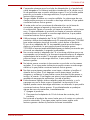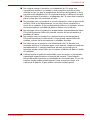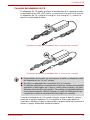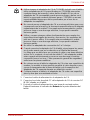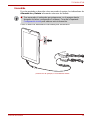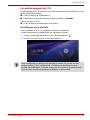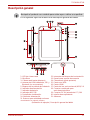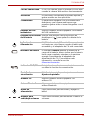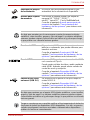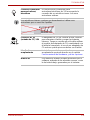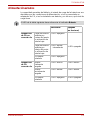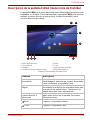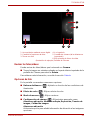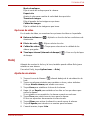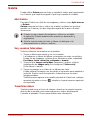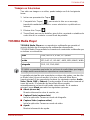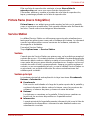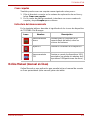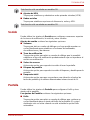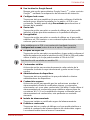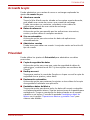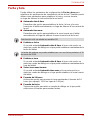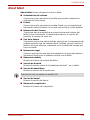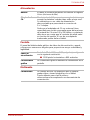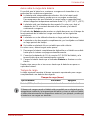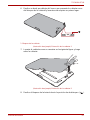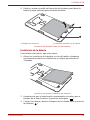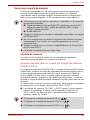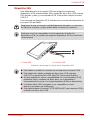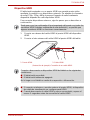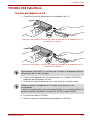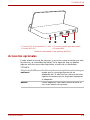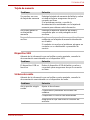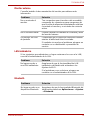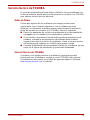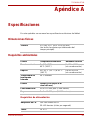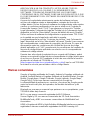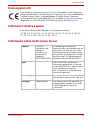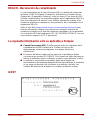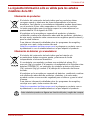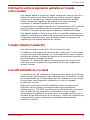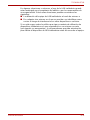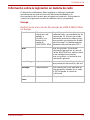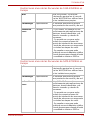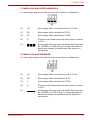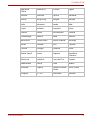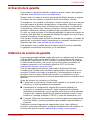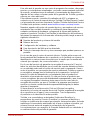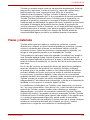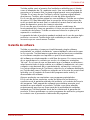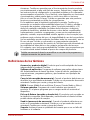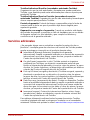computers.toshiba-europe.com
Manual del usuario
TOSHIBA AT100

Manual del usuario ii
TOSHIBA AT100
Contenido
Compruebe los componentes. . . . . . . . . . . . . . . . . . . . . . . . . . . . . . . . iv
Instrucciones de seguridad. . . . . . . . . . . . . . . . . . . . . . . . . . . . . . . . . . iv
Capítulo 1 Iniciación y descripción general
Para empezar . . . . . . . . . . . . . . . . . . . . . . . . . . . . . . . . . . . . . . . . . . . . 1-1
Descripción general. . . . . . . . . . . . . . . . . . . . . . . . . . . . . . . . . . . . . . . 1-7
Alimentaciónestados . . . . . . . . . . . . . . . . . . . . . . . . . . . . . . . . . . . . . 1-11
Capítulo 2 Operaciones básicas y pantalla Casa
Uso de la pantalla táctil . . . . . . . . . . . . . . . . . . . . . . . . . . . . . . . . . . . . 2-1
Descripción de la pantalla CASA (menú inicio de Toshiba) . . . . . . . 2-2
Apertura y cambio de aplicación . . . . . . . . . . . . . . . . . . . . . . . . . . . . 2-3
Supervisión del estado del tablet . . . . . . . . . . . . . . . . . . . . . . . . . . . . 2-4
Quick Settings . . . . . . . . . . . . . . . . . . . . . . . . . . . . . . . . . . . . . . . . . . . 2-4
Administración de notificaciones. . . . . . . . . . . . . . . . . . . . . . . . . . . . 2-5
Bloqueo de la pantalla . . . . . . . . . . . . . . . . . . . . . . . . . . . . . . . . . . . . . 2-5
Personalización de la pantalla Casa. . . . . . . . . . . . . . . . . . . . . . . . . . 2-6
Cambio de orientación de la pantalla . . . . . . . . . . . . . . . . . . . . . . . . . 2-7
Administración de tareas y aplicaciones. . . . . . . . . . . . . . . . . . . . . . 2-8
Restablecer datos de fábrica. . . . . . . . . . . . . . . . . . . . . . . . . . . . . . . . 2-8
Capítulo 3 Conexión a redes
Conexión a redes móviles . . . . . . . . . . . . . . . . . . . . . . . . . . . . . . . . . . 3-1
Conexión a redes Wi-Fi . . . . . . . . . . . . . . . . . . . . . . . . . . . . . . . . . . . . 3-2
Conexión de dispositivos Bluetooth . . . . . . . . . . . . . . . . . . . . . . . . . 3-4
Capítulo 4 Aplicaciones y widgets
Reloj analógico. . . . . . . . . . . . . . . . . . . . . . . . . . . . . . . . . . . . . . . . . . . 4-1
Navegador. . . . . . . . . . . . . . . . . . . . . . . . . . . . . . . . . . . . . . . . . . . . . . . 4-1
Calculator . . . . . . . . . . . . . . . . . . . . . . . . . . . . . . . . . . . . . . . . . . . . . . . 4-3
Calendario. . . . . . . . . . . . . . . . . . . . . . . . . . . . . . . . . . . . . . . . . . . . . . . 4-4
Cámara . . . . . . . . . . . . . . . . . . . . . . . . . . . . . . . . . . . . . . . . . . . . . . . . . 4-4
Reloj. . . . . . . . . . . . . . . . . . . . . . . . . . . . . . . . . . . . . . . . . . . . . . . . . . . . 4-6
Contactos . . . . . . . . . . . . . . . . . . . . . . . . . . . . . . . . . . . . . . . . . . . . . . . 4-7
Descargas . . . . . . . . . . . . . . . . . . . . . . . . . . . . . . . . . . . . . . . . . . . . . . . 4-8
Correo electrónico . . . . . . . . . . . . . . . . . . . . . . . . . . . . . . . . . . . . . . . . 4-8

Manual del usuario iii
TOSHIBA AT100
Galería . . . . . . . . . . . . . . . . . . . . . . . . . . . . . . . . . . . . . . . . . . . . . . . . . 4-10
TOSHIBA Media Player. . . . . . . . . . . . . . . . . . . . . . . . . . . . . . . . . . . . 4-11
Música . . . . . . . . . . . . . . . . . . . . . . . . . . . . . . . . . . . . . . . . . . . . . . . . . 4-12
Picture frame (marco fotográfico). . . . . . . . . . . . . . . . . . . . . . . . . . . 4-13
Service Station . . . . . . . . . . . . . . . . . . . . . . . . . . . . . . . . . . . . . . . . . . 4-13
TOSHIBA File Manager. . . . . . . . . . . . . . . . . . . . . . . . . . . . . . . . . . . . 4-15
Online Manual (manual en línea). . . . . . . . . . . . . . . . . . . . . . . . . . . . 4-17
Capítulo 5 Configuración
Conexiones inalámbricas y redes. . . . . . . . . . . . . . . . . . . . . . . . . . . . 5-1
Sonido . . . . . . . . . . . . . . . . . . . . . . . . . . . . . . . . . . . . . . . . . . . . . . . . . . 5-2
Pantalla . . . . . . . . . . . . . . . . . . . . . . . . . . . . . . . . . . . . . . . . . . . . . . . . . 5-2
Multimedia. . . . . . . . . . . . . . . . . . . . . . . . . . . . . . . . . . . . . . . . . . . . . . . 5-3
Ubicación y seguridad . . . . . . . . . . . . . . . . . . . . . . . . . . . . . . . . . . . . . 5-3
Aplicaciones . . . . . . . . . . . . . . . . . . . . . . . . . . . . . . . . . . . . . . . . . . . . . 5-5
Accounts & sync. . . . . . . . . . . . . . . . . . . . . . . . . . . . . . . . . . . . . . . . . . 5-6
Privacidad . . . . . . . . . . . . . . . . . . . . . . . . . . . . . . . . . . . . . . . . . . . . . . . 5-6
Almacenamiento. . . . . . . . . . . . . . . . . . . . . . . . . . . . . . . . . . . . . . . . . . 5-7
Language & input . . . . . . . . . . . . . . . . . . . . . . . . . . . . . . . . . . . . . . . . . 5-8
Accesibilidad . . . . . . . . . . . . . . . . . . . . . . . . . . . . . . . . . . . . . . . . . . . . 5-8
Fecha y hora . . . . . . . . . . . . . . . . . . . . . . . . . . . . . . . . . . . . . . . . . . . . . 5-9
About tablet. . . . . . . . . . . . . . . . . . . . . . . . . . . . . . . . . . . . . . . . . . . . . 5-10
Capítulo 6 Funcionamiento del hardware y de las opciones
Hardware . . . . . . . . . . . . . . . . . . . . . . . . . . . . . . . . . . . . . . . . . . . . . . . . 6-1
Dispositivos opcionales . . . . . . . . . . . . . . . . . . . . . . . . . . . . . . . . . . . 6-9
TOSHIBA USB Tablet Dock . . . . . . . . . . . . . . . . . . . . . . . . . . . . . . . . 6-17
Accesorios opcionales . . . . . . . . . . . . . . . . . . . . . . . . . . . . . . . . . . . 6-19
Capítulo 7 Solución de problemas
Proceso de solución de problemas . . . . . . . . . . . . . . . . . . . . . . . . . . 7-1
Lista de comprobación de hardware y sistema. . . . . . . . . . . . . . . . . 7-2
Servicio técnico de TOSHIBA . . . . . . . . . . . . . . . . . . . . . . . . . . . . . . . 7-5
Apéndice A Especificaciones
Dimensiones físicas. . . . . . . . . . . . . . . . . . . . . . . . . . . . . . . . . . . . . . . A-1
Requisitos ambientales . . . . . . . . . . . . . . . . . . . . . . . . . . . . . . . . . . . . A-1
Apéndice B Información sobre legislaciones vigentes
Apéndice C Información sobre dispositivos inalámbricos
Interoperatividad de LAN inalámbrica . . . . . . . . . . . . . . . . . . . . . . . . C-1
Interoperatividad de la tecnología inalámbrica Bluetooth . . . . . . . . C-1
PRECAUCIÓN con dispositivos inalámbricos. . . . . . . . . . . . . . . . . . C-2
Las LAN inalámbricas y la salud. . . . . . . . . . . . . . . . . . . . . . . . . . . . . C-2
Información sobre la legislación en materia de radio. . . . . . . . . . . . C-3
Autorizaciones de radio para dispositivos inalámbricos. . . . . . . . . C-8
Apéndice D Garantía limitada de TOSHIBA

Manual del usuario iv
TOSHIBA AT100
Compruebe los componentes
Asegúrese de que dispone de estos elementos:
Hardware
■ Tablet TOSHIBA AT100
■ Adaptador de CA y cable de alimentación (conector de 2 ó 3 clavijas)
■ Funda (proporcionada con algunos modelos)
Documentos
■ Manual del usuario de TOSHIBA AT100
■ Guía de inicio rápido para TOSHIBA AT100
■ Manual de instrucciones de seguridad y comodidad
■ Información sobre la garantía
Si falta o está dañado alguno de estos elementos, póngase en contacto
con su distribuidor inmediatamente.
Instrucciones de seguridad
■ Lea siempre detenidamente las instrucciones de seguridad:
■ No desmonte, modifique, manipule ni repare el producto.
El desmontaje, modificación, manipulación o reparación del producto
podría causar un incendio o descarga eléctrica, lo que es posible que
ocasione lesiones físicas graves. Para cualquier reparación, póngase
en contacto con un proveedor de servicio Toshiba.
■ Al manipular el cable de alimentación, siga estas precauciones:
■ No modifique nunca el cable de alimentación ni el enchufe.
■ No corte/modifique/doble o retuerza nunca un cable de
alimentación.
■ No tire nunca del cable de alimentación para desconectar un
enchufe de la toma de corriente.
■ No coloque nunca objetos pesados sobre un cable de alimentación.
■ No tire nunca un cable a través de un punto que lo pueda presionar,
como una puerta o ventana.
■ No coloque nunca un cable de alimentación cerca de una fuente de
calor.
■ No utilice nunca clavos, grapas u objetos similares para fijar o
colocar el cable en su sitio.
■ No intente jamás desmontar o reparar un adaptador de CA.
Si realizara alguna de las operaciones anteriores, podría dañar los
cables y/o provocar un incendio o descarga eléctrica, lo que podría
causar lesiones físicas graves.

Manual del usuario v
TOSHIBA AT100
■ Compruebe siempre que el enchufe de alimentación (y el enchufe del
cable alargador si lo hubiera) está bien introducido en la clavija con el
fin de garantizar una conexión eléctrica segura. Si no lo hiciera podría
provocar un incendio o descarga eléctrica, lo que podría causar
lesiones físicas graves.
■ Tenga cuidado al utilizar un conector múltiple. La sobrecarga de una
clavija podría provocar un incendio o descarga eléctrica, lo que podría
ocasionar lesiones físicas graves.
■ Si entra polvo en los conectores de alimentación o en la base de
conectores, apague el aparato y desconecte el enchufe.
A continuación, limpie el conector y/o base de conectores con un trapo
seco. Si sigue utilizando el producto sin limpiar el conector eléctrico
podría provocar un incendio o una descarga eléctrica, lo que podría
ocasionar lesiones físicas graves.
■ Utilice siempre el adaptador de CA de TOSHIBA suministrado con el
producto o utilice otros adaptadores de CA especificados por TOSHIBA
para evitar cualquier riesgo de incendio u otros daños al producto.
El uso de un adaptador de CA incompatible puede provocar fuego o
daños en el producto, lo que puede causarle lesiones graves.
TOSHIBA no asume responsabilidad alguna por daños provocados por
el uso de un adaptador o cargador incompatible.
■ No conecte nunca el adaptador de CA a una toma eléctrica que no se
corresponda con la tensión y la frecuencia especificadas en la etiqueta
reglamentaria de la unidad. Si incumple esta recomendación, podría
provocar fuego o una descarga eléctrica, lo que podría causarle
lesiones graves.
■ No intente nunca conectar ni desconectar un enchufe con las manos
mojadas. Si no sigue estas indicaciones podría causar una descarga
eléctrica, lo que podría ocasionar lesiones físicas graves.
■ No deje nunca piezas pequeñas como tapas, cubiertas y tornillos al
alcance de los niños. Si se tragaran una de esas piezas, podrían
ahogarse y asfixiarse, lo que podría causar lesiones físicas graves e,
incluso, la muerte. Si se tragara una pieza, tome inmediatamente las
medidas de emergencia pertinentes y acuda al médico.
■ Evite derramar líquidos sobre cualquier parte del producto, y no lo
exponga nunca a la lluvia, agua o humedad. La exposición a los
líquidos puede causar descargas eléctricas o un incendio, lo que podría
ocasionar lesiones físicas graves. Si accidentalmente se produjera
alguna de esas circunstancias, inmediatamente:
1. Apague el producto.
2. Desconecte el adaptador de CA de la toma de corriente y del
producto.
No encienda el producto de nuevo hasta que no lo revise un centro de
servicio autorizado. Si no sigue estas instrucciones podría sufrir
lesiones graves o dañar el producto de forma irreversible.

Manual del usuario vi
TOSHIBA AT100
■ No coloque nunca el producto o el adaptador de CA sobre una
superficie de madera, un mueble o otra superficie sensible al calor
durante su uso, ya que la temperatura de la base del producto y de la
superficie del adaptador de CA aumenta durante su utilización normal.
■ Coloque siempre el producto o el adaptador de CA sobre una superficie
plana y dura que sea resistente al calor.
■ No exponga nunca el producto a un calor excesivo, como el que puede
recibir si le da el sol directamente, en un vehículo sin ventilación o
cerca de un radiador. Esto puede provocar fallos en el sistema, errores
de funcionamiento, pérdidas de datos o daños en el producto.
■ No exponga nunca el producto a temperaturas extremadamente bajas.
Ello podría provocar fallos del sistema, errores de funcionamiento o
pérdidas de datos.
■ No someta nunca el producto a cambios bruscos de temperatura.
Ello podría provocar condensación, lo que puede causar fallos del
sistema, errores de funcionamiento o pérdidas de datos.
■ No utilice nunca el producto con alimentación de CA durante una
tormenta eléctrica. Si observa rayos u oye truenos, apague el producto
inmediatamente. Cualquier subida de tensión provocada por la
tormenta puede causar fallos en el sistema, pérdidas de datos o dañar
el hardware.
■ Utilice siempre la batería suministrada como accesorio u otra batería
equivalente especificada en el manual del usuario. Otras baterías
tienen diferentes tensiones y polaridades en sus terminales. El uso de
baterías inadecuadas puede generar humo o provocar fuego o la
ruptura de la batería, lo que podría causarle heridas graves.

Manual del usuario 1-1
TOSHIBA AT100
Capítulo 1
Iniciación y descripción general
En este capítulo se proporciona una lista de comprobación del equipo,
una descripción general del tablet e información básica sobre cómo
comenzar utilizarlo.
Para empezar
En esta sección se proporciona información básica sobre cómo comenzar
a utilizar el tablet. En él se tratan los siguientes temas:
■ Conexión del adaptador de CA
■ Encendido
■ Configuración inicial
■ Apagado
■ Todos los usuarios deben leer el apartado Configuración inicial.
■ Utilice un programa antivirus y asegúrese de que lo actualiza con
regularidad.
■ No formatee nunca un soporte de almacenamiento sin comprobar
primero su contenido, ya que al formatear se destruyen todos los datos
almacenados.
■ Es recomendable realizar periódicamente una copia de seguridad del
dispositivo de almacenamiento principal en un soporte externo.
Los soportes de almacenamiento, por lo general, no resultan
duraderos ni estables para períodos de tiempo largos en determinadas
circunstancias, por lo que pueden producirse pérdidas de datos.

Manual del usuario 1-2
TOSHIBA AT100
Conexión del adaptador de CA
El adaptador de CA puede ajustarse automáticamente a cualquier tensión
comprendida entre 100 y 240 voltios y a una frecuencia de 50 o 60 hercios.
El adaptador de CA convierte la energía CA en energía CC y reduce la
tensión suministrada al tablet.
(Ilustración de ejemplo) El adaptador de CA (conector de 2 clavijas)
(Ilustración de ejemplo) El adaptador de CA (conector de 3 clavijas)
Conecte el adaptador de CA cuando necesite cargar la batería o desee
alimentar el equipo mediante CA. Es también la forma más rápida de
comenzar a trabajar, ya que la batería debe cargarse antes de comenzar a
utilizar el equipo alimentado mediante batería.
■ Dependiendo del modelo, se incluirá junto al tablet un adaptador/cable
de alimentación de 2 o de 3 clavijas.
■ No utilice un adaptador de conversión de 3 a 2 clavijas.
■ El cable de alimentación suministrado cumple las normas de seguridad
aplicables al país/región en el que se comercializa el tablet y no debe
utilizarse fuera de dicho país/región. Para utilizar el adaptador/tablet en
otros países/regiones, deberá comprar un cable de alimentación que
cumpla las normas de seguridad del país/región en cuestión.

Manual del usuario 1-3
TOSHIBA AT100
1. Conecte el cable de alimentación al adaptador de CA.
2. Conecte el enchufe de salida CC del adaptador de CA al conector DC
IN 19V situado en el tablet.
3. Enchufe el cable de alimentación a una toma de corriente activa.
Deberá iluminarse el indicador de Batería de la parte delantera del
tablet.
■ Utilice siempre el adaptador de CA de TOSHIBA incluido con el tablet o
utilice adaptadores de CA especificados por TOSHIBA para evitar
cualquier riesgo de incendio u otros daños al tablet. El uso de un
adaptador de CA incompatible puede provocar fuego o daños en el
tablet, lo que puede causarle lesiones graves. TOSHIBA no asume
responsabilidad alguna por daños provocados por el uso de un
adaptador incompatible.
■ No conecte nunca el adaptador de CA a una toma eléctrica que no se
corresponda con la tensión y la frecuencia especificadas en la etiqueta
reglamentaria de la unidad. Si incumple esta recomendación, podría
provocar fuego o una descarga eléctrica, lo que podría causarle
lesiones graves.
■ Utilice o compre siempre cables de alimentación que cumplan las
especificaciones legales de tensión y frecuencia y los requisitos del
país en el que se utilice. Si incumple esta recomendación, podría
provocar fuego o una descarga eléctrica, lo que podría causarle
lesiones graves.
■ No utilice un adaptador de conversión de 3 a 2 clavijas.
■ Cuando conecte el adaptador de CA al tablet, siga siempre los pasos
en el orden exacto que se ha descrito en el Manual del usuario.
Lo último que se debe hace es conectar el cable a una toma eléctrica
activa. De lo contrario, el enchufe de salida CC del adaptador podría
estar cargado eléctricamente y provocar una descarga o lesiones
corporales leves si se toca. Como precaución general de seguridad,
evite tocar las piezas metálicas.
■ No coloque nunca el tablet o adaptador de CA sobre una superficie de
madera, un mueble o otra superficie sensible al calor durante su uso,
ya que la temperatura de la base del tablet y de la superficie del
adaptador de CA aumenta durante su utilización normal.
■ Coloque siempre el tablet o el adaptador de CA sobre una superficie
plana y dura que sea resistente al calor.

Manual del usuario 1-4
TOSHIBA AT100
Encendido
En este apartado se describe cómo encender el equipo: los indicadores de
Alimentación y Batería informarán entonces del estado.
Pulse el botón de alimentación del tablet para encenderlo.
(Ilustración de ejemplo) Encendido del tablet
■ Tras encender el ordenador por primera vez, no lo apague hasta
después de haber configurado el software. Consulte el apartado
Configuración inicial para obtener más información.
2 PIN
3 PIN

Manual del usuario 1-5
TOSHIBA AT100
Configuración inicial
La pantalla de instalación será la primera pantalla que aparezca al
encender. Configure el tablet siguiendo estos pasos:
1. Elija el idioma deseado y luego toque Inicio para continuar.
2. Conecte con una red inalámbrica a través de Wi-Fi.
También puede omitir esta sección y activar Wi-Fi más tarde en la
pantalla Ajustes.
3. Elija Google Location Service™ y toque Siguiente para continuar.
4. Establezca la fecha y la hora y toque Siguiente para continuar.
5. Regístrese o inicie una sesión con una cuenta de Google™. También
puede omitir esta sección tocando Omitir.
Apagado
Si no va a usar el tablet durante largo rato, apáguelo. También puede
desactivar el LCD con el fin de prolongar la duración de la batería.
Apagado del tablet
Cuando apague el tablet, no se guardarán los datos. El tablet arrancará
con la pantalla principal la siguiente vez que lo encienda.
1. Si ha introducido datos, guárdelos en memoria flash o en otro soporte
de almacenamiento.
■ Pulse el botón Alimentación durante 2 segundos y seleccione
Aceptar para apagar el tablet.
2. Apague los periféricos que se encuentren conectados al tablet
TOSHIBA AT100.
El último paso se omitirá si opta por omitir la conexión Wi-Fi.
■ No apague el equipo mientras haya una aplicación en ejecución.
Si lo hace, podría perder datos.
■ No apague ni desconecte un dispositivo de almacenamiento externo ni
extraiga un soporte de almacenamiento durante la lectura/grabación
de datos. Si lo hace, podría perder datos.
■ Ante cualquier emergencia, también podrá pulsar el botón de
alimentación durante aproximadamente seis segundos para forzar el
apagado.
No encienda inmediatamente de nuevo el tablet ni los dispositivos
periféricos. Espere un poco para evitar posibles daños.

Manual del usuario 1-6
TOSHIBA AT100
Encendido/apagado del LCD
Puede apagar el LCD (mientras el sistema permanece encendido) de una
de las siguientes formas:
■ Pulse el botón de alimentación.
■ Establezca el período de espera de la pantalla en Ajustes.
Para encender el LCD:
■ Pulse el botón de alimentación de nuevo.
Desbloqueo de la pantalla
Tras encender el LCD, la pantalla permanece bloqueada.
Puede desbloquear la pantalla de las siguientes formas:
1. Toque y mantenga pulsado el icono de desbloqueo ( ).
2 Deslice el icono hacia el círculo que aparece.
Si ha configurado un bloqueo de pantalla a través de uno de los tres
medios (patrón, PIN o contraseña), el método de desbloqueo de la
pantalla será diferente. Consulte la sección Ubicación y seguridad para
conocer otras formas de proteger el tablet y su privacidad.

Manual del usuario 1-7
TOSHIBA AT100
Descripción general
En la siguiente figura se muestra una descripción general del tablet.
*Suministrado con algunos modelos.
(Ilustración de ejemplo) Descripción general del tablet
Manipule el producto con cuidado para evitar rayar o dañar su superficie.
1. LED de cámara web
2. Micrófono
3. Cámara web (parte delantera)
4. Antenas de LAN inalámbrica, 3G* y
Bluetooth (no se muestran)
5. Bloqueo de la cubierta de la batería
6. Indicador de alimentación
7. Indicador de batería
8. Indicador Wi-Fi/3G
9. Pantalla de visualización
10. Botón de alimentación
11. Botones para subir/bajar volumen
12. Interruptor de bloqueo de la orientación
13. Ranura para soporte de memoria
14. Cámara web (parte posterior)
15. Puerto mini USB
16. Puerto HDMI
17. Puerto de bus serie universal (USB) 2.0
18. Conector combinado para
auriculares/micrófono
19. Conector DC IN (entrada de CC) 19V
20. Interfaz de acoplamiento
21. Altavoces
6
4
20
21
321
7
8
9
12
13
11
10
5
19 18
17 15 1416

Manual del usuario 1-8
TOSHIBA AT100
LED de cámara Web El LED de cámara Web se ilumina en color azul
cuando la cámara Web está en funcionamiento.
Micrófono Un micrófono incorporado le permite importar y
grabar sonidos en una aplicación.
Cámara Web El tablet está equipado con una cámara web
delantera y una cámara web trasera que
permiten grabar vídeo o tomar fotografías con el
tablet.
Antenas de LAN
inalámbrica
Algunos modelos están equipados con antenas
de LAN inalámbrica.
Bloqueo de la cubierta
de la batería
Deslice este bloqueo hacia la posición de
desbloqueo ( ) para quitar la cubierta de la
batería.
Indicador de
Alimentación
El LED indicador de Alimentación normalmente
se ilumina en color blanco cuando el tablet está
encendido y el adaptador de CA está conectado.
Indicador de batería El indicador Batería muestra el estado de la
carga de la batería: blanco indica que la batería
tiene carga completa, mientras se suministra
energía correctamente al adaptador de
alimentación de CA. Para obtener más
información, consulte la sección
Alimentaciónestados.
Indicador Wi-Fi/3G Este indicador se ilumina en color ámbar cuando
se utiliza la función de comunicación.
Pantalla de
visualización
El brillo de la pantalla puede ajustarse en los
Ajustes de pantalla.
Antenas 3G Algunos modelos están equipados con
antenas 3G.
Antena Bluetooth Algunos modelos están equipados con una
antena Bluetooth.
Botón de
alimentación
Pulse este botón para encender y apagar el
tablet.
Botones para
subir/bajar volumen
Pulse estos botones para aumentar o reducir el
volumen.

Manual del usuario 1-9
TOSHIBA AT100
Interruptor de bloqueo
de la orientación
Acciónelo para bloquear/desbloquear el giro
automático de la orientación de la pantalla.
Ranura para soporte
de memoria
Esta ranura le permite insertar una tarjeta de
memoria SD™/SDHC™/SDXC™,
miniSD™/microSD™ Card y MultiMediaCard.
Consulte el apartado Ranura para soporte de
memoria del capítulo “Funcionamiento del
hardware y de las opciones” para obtener más
información.
No deje que penetren por la ranura para soporte de memoria objetos
metálicos, como tornillos, grapas y clips de papel. Los objetos metálicos
externos pueden originar cortocircuitos que dañen el y provoquen fuego,
lo que podría a su causarle lesiones graves.
Puerto mini USB El puerto mini USB le permite conectar este
tablet a su ordenador, que puede utilizarse para
transferir archivos.
Consulte el apartado Puerto mini USB del
capítulo ”Funcionamiento del hardware y de las
opciones” para obtener más información.
Puerto HDMI Al puerto HDMI puede conectarse el cable HDMI
con conector de Tipo A.
Puede enviar señales de vídeo y audio mediante
cable HDMI. Además, puede enviar señales de
control de envío y recepción.
Consulte el apartado Dispositivo HDMI del
capítulo ”Funcionamiento del hardware y de las
opciones” para obtener más información.
Puerto de bus serie
universal (USB 2.0)
Se proporciona un puerto USB que cumple la
norma USB 2.0.
Consulte el apartado Dispositivo USB del
capítulo ”Funcionamiento del hardware y de las
opciones” para obtener más información.
No deje que penetren por el puerto USB objetos metálicos, como tornillos,
grapas y clips de papel. Los objetos metálicos externos pueden originar
cortocircuitos que dañen el y provoquen fuego, lo que podría a su causarle
lesiones graves.
Tenga en cuenta que no es posible verificar el funcionamiento de todas las
funciones de todos los dispositivos USB disponibles. Por ello, es preciso
señalar que algunas funciones asociadas a determinados dispositivos
podrían no funcionar correctamente.

Manual del usuario 1-10
TOSHIBA AT100
Conector combinado
para auriculares/
micrófono
Un miniconector combinado para
auriculares/micrófono de 3,5 mm permite la
conexión de un micrófono mono o de unos
auriculares estéreo.
Los micrófonos interno y externo se desactivarán si utiliza unos
auriculares que no sean de 4 patillas.
Conector DC IN
(entrada de CC) 19V
El adaptador de CA se conecta a este conector
para alimentar el tablet y cargar las baterías
internas. Tenga en cuenta que sólo debe utilizar
el modelo de adaptador de CA suministrado con
el tablet al comprarlo; el uso de un adaptador de
CA erróneo puede provocar daños en el tablet.
Interfaz de
acoplamiento
La interfaz permite la conexión de un
acoplamiento opcional descrito en el capítulo
Funcionamiento del hardware y de las opciones.
Altavoces Los altavoces emiten sonidos generados por el
software, además de las alarmas sonoras, como
la de batería baja, generadas por el sistema.

Manual del usuario 1-11
TOSHIBA AT100
Alimentaciónestados
La capacidad operativa del tablet y el estado de carga de la batería se ven
afectados por las condiciones de alimentación: si se ha conectado un
adaptador de CA, si se ha instalado una batería y, en tal caso, qué nivel de
carga tiene.
El LED de la tabla siguiente hace referencia al indicador Batería.
Encendido
Apagado
(no funciona)
Adapta- dor
de CA no
conecta- do
Carga de batería
restante por
encima del punto
de activación de
batería baja
• LED: apagado
• LED: apagado
Carga de batería
restante por
debajo del punto
de activación de
batería baja
• LED: ámbar
intermitente
Sin batería
instalada
• LED: apagado
Adapta- dor
de CA
conecta- do
Batería
totalmente
cargada
• LED: blanco • LED: blanco
Batería
parcialmente
cargada
• LED: ámbar • LED: ámbar
Sin batería
instalada
• LED: apagado • LED: apagado

Manual del usuario 2-1
TOSHIBA AT100
Capítulo 2
Operaciones básicas y pantalla Casa
En este capítulo se describen las operaciones básicas del tablet y la
pantalla Casa.
Uso de la pantalla táctil
Puede usar el dedo para manipular iconos, botones elementos de los
menús, el teclado de pantalla y otros elementos en la pantalla táctil.
■ Tocar
Simplemente toque con el dedo en la pantalla táctil para manipular los
elementos de la pantalla, como iconos de aplicaciones o de ajustes,
para escribir letras y símbolos empleando el teclado de la pantalla o
para tocar botones de la pantalla.
■ Mantener pulsado
Mantenga pulsado un elemento de la pantalla hasta que suceda una
acción. Funciona como el botón derecho de un ratón estándar.
■ Arrastrar
Toque y mantenga pulsado sobre un elemento durante unos instante
y, seguidamente, sin levantar el dedo, mueva el dedo por la pantalla
hasta llegar a la posición de destino. Puede arrastrar elementos por
la pantalla Casa para cambiarlos de sitio.
■ Pasar o deslizar
Para pasar o deslizar, mueva rápidamente el dedo por la superficie de
la pantalla sin hacer una pausa al tocarla inicialmente (de manera que
no arrastre un elemento). Por ejemplo, deslizar hacia arriba o hacia
abajo por la pantalla le permite desplazarse por una lista.
■ Tocar dos veces
Toque rápidamente dos veces en una página web, un mapa u otra
pantalla para ampliarla.
■ Pellizco
En algunas aplicaciones (como Browser y Galería), puede
ampliar/reducir situando dos dedos en la pantalla y haciendo el gesto
de dar un pellizco o de separar los dedos.

Manual del usuario 2-2
TOSHIBA AT100
Descripción de la pantalla
CASA
(menú inicio de Toshiba)
La pantalla CASA es el punto de partida para utilizar todas las aplicaciones
instaladas en el tablet. Puede personalizar la pantalla CASA para mostrar
widgets, accesos directos a aplicaciones, fondos de pantalla y otros
accesos directos que desee.
(Ilustración de ejemplo) Pantalla Casa
1. Menú Aplicaciones
2. Personalizar
3. Widgets
4. Accesos directos a aplicaciones
5. Atrás
6. Casa
7. Aplicaciones recientes
8. Barra del sistema
Elemento Descripción
Personalizar Añadir widgets, aplicaciones, fondos de pantalla
y otros elementos a la pantalla Casa.
Widgets Los widgets le muestran las actualizaciones más
recientes de las aplicaciones. Puede tocar los
widgets para abrir estas aplicaciones.
Accesos directos a
aplicaciones
Toque estos iconos en la pantalla Casa para
abrir aplicaciones.
Atrás Regresar a la pantalla anterior.
Casa Regresar a la pantalla Casa.
7
1 2
3
4
5
6
8

Manual del usuario 2-3
TOSHIBA AT100
■ Deslice para ver más paneles de la pantalla Casa.
■ Utilice paneles para organizar los widgets y accesos directos. Consulte
el apartado Personalización de la pantalla Casa para obtener más
detalles.
■ Para regresar al panel central, toque el botón Casa.
Menú Aplicaciones
Toque el icono , situado en la esquina superior derecha de la
pantalla Casa, para abrir el menú Aplicaciones.
En este lugar encontrará todas las aplicaciones.
Para administrar sus aplicaciones, toque Ajustes -> Aplicaciones ->
Administrar aplicaciones.
Apertura y cambio de aplicación
El menú Aplicaciones, que puede abrir a través de la pantalla Casa,
incluye iconos para todas las aplicaciones del tablet.
■ Toque la ficha My apps (Mis aplicaciones) en la parte superior de la
pantalla del menú Aplicaciones para ver aplicaciones que ha
descargado e instalado.
Apertura de una aplicación
Puede abrir cualquier aplicación:
■ Tocando el icono de la aplicación en la pantalla Casa
■ Tocando un icono de aplicación desde el menú Aplicaciones.
Cambio a una aplicación utilizada recientemente
Puede cambiar a una aplicación utilizada recientemente:
■ Tocando el icono Aplicaciones recientes ( ) y seleccionando la
aplicación a la desea cambiar.
Aplicaciones
recientes
Ver aplicaciones recientes.
Barra del sistema Mostrar notificaciones de aplicaciones, estado
del tablet y ajustes rápidos.
Menú
Aplicaciones
Ver todas las aplicaciones del tablet.
Elemento Descripción

Manual del usuario 2-4
TOSHIBA AT100
Supervisión del estado del tablet
La barra de estado aparece en la parte inferior de cada pantalla. Muestra la
hora, iconos que indican que ha recibido notificaciones e iconos que
informan del estado del tablet, así como de la hora actual.
Iconos de estado
Los iconos de la derecha de la barra de estado indican el estado del tablet.
Iconos de notificaciones
Los iconos de la izquierda de la barra de estado indican diferentes tipos de
notificaciones. Además de los iconos de notificaciones del sistema,
es posible que las aplicaciones que haya instalado en el tablet utilicen sus
propios iconos de notificaciones.
Quick Settings
Puede utilizar Quick Settings (Ajustes rápidos) para cambiar ajustes tales
como Modo avión, Wi-Fi, Pantalla giratoria, Brillo, Notificaciones.
Toque dos veces en la barra de estado para abrir la pantalla Quick Settings
y toque en el área situada fuera de la pantalla Quick Settings para cerrarla.
■ Modo avión
Active el modo avión para desactivar todas las comunicaciones de
radio inalámbricas.
■ Wi-Fi
Toque para abrir la pantalla Ajustes de Wi-Fi.
■ Pantalla giratoria
Active esta opción para permitir el giro automático de la pantalla al girar
lateralmente el tablet.
■ Brillo
Toque para establecer brillo de la pantalla. También puede tocar
Automático para ajustar el brillo automáticamente.
■ Notificaciones
Active esta opción para mostrar las notificaciones en la barra del
sistema.
■ Configuración
Toque esta opción para abrir la pantalla Ajustes.

Manual del usuario 2-5
TOSHIBA AT100
Administración de notificaciones
Los iconos de notificaciones informan de la llegada de nuevos mensajes,
de eventos de calendario y de alarmas, además de sobre eventos en
curso.
Cuando reciba una notificación, su icono aparecerá en la barra de estado
junto a un resumen que sólo se mostrará brevemente.
Puede abrir el panel Notificaciones para ver una lista de todas las
notificaciones. En función de los ajustes, es posible que también escuche
un sonido de notificación.
El ajuste del volumen del sonido y de otros ajustes generales de
configuración de notificaciones se describe en los ajustes de Sonido, en el
capítulo “Configuración”.
Las aplicaciones que generan notificaciones, como Correo electrónico,
cuentan con configuración propia que puede emplear para establecer si
deben enviar notificaciones y cómo deben enviarlas. Consulte las
secciones dedicadas a dichas aplicaciones para obtener más información.
Apertura del panel de notificaciones
Toque la barra de estado para abrir el panel de notificaciones. El panel de
notificaciones muestra una lista de las notificaciones actuales.
Las notificaciones sobre actividades en curso se enumeran en primer
lugar, seguidas por las notificaciones de eventos, como las notificaciones
de correo nuevo.
Respuesta a una notificación
Para responder a una notificación, siga estos pasos:
1. Abra el panel de notificaciones.
Las notificaciones actuales se enumeran en el panel, cada una de ellas
con una breve descripción.
2. Toque una notificación para responder a ella.
El panel de notificaciones se cerrará. Lo que sucede a continuación
depende de la notificación.
Cierre del panel de notificaciones
Toque el área situada fuera del panel de notificaciones para cerrar el panel
de notificaciones.
Bloqueo de la pantalla
Puede bloquear la pantalla de manera que sólo usted pueda desbloquearla
para acceder a sus datos, ejecutar aplicaciones, etc. Consulte la sección
Ubicación y seguridad para conocer otras formas de proteger el tablet y su
privacidad.

Manual del usuario 2-6
TOSHIBA AT100
Bloqueo de la pantalla con un patrón de bloqueo
Por ejemplo, puede usar un patrón de bloqueo para bloquear la pantalla
siguiendo estos pasos.
1. Abra los ajustes de Location & security tocando Aplicaciones ->
Ajustes -> Ubicación y seguridad.
2. Toque Configure lock screen (Configurar pantalla de bloqueo) ->
Patrón.
La primera vez que lo abra, aparecerá un pequeño curso práctico sobre
cómo crear un patrón de desbloqueo. Seguidamente, se le pedirá que
dibuje y que vuelva a dibujar su propio patrón. Siga las instrucciones que
aparecen en pantalla para finalizar la creación.
La próxima vez que encienda el tablet o que reactive la pantalla, se le
pedirá que dibuje el patrón de desbloqueo para desbloquear la pantalla.
Personalización de la pantalla Casa
Puede añadir iconos de aplicaciones, accesos directos, widgets y otros
elementos a cualquier parte de la pantalla Casa. También puede cambiar el
papel tapiz.
Adición de un elemento a la pantalla Casa
Para añadir un elemento a la pantalla Casa, siga estos pasos:
1. Toque el icono situado en la esquina superior derecha de la pantalla
Casa.
2. Toque una ficha de Widgets, Application shortcuts (Accesos directos
a aplicaciones), Fondos de pantalla o Más.
3. Arrastre los widgets, accesos directos u otros elementos hasta el panel
que desee de la pantalla Casa.
■ Widgets
Añada las aplicaciones en miniatura (widgets) que desee a su pantalla
Casa, incluido un reloj analógico, un reproductor de música y un marco
fotográfico. También puede descargar widgets de otros sitios web.
■ App shortcuts
Añadir accesos directos a las aplicaciones que tiene instaladas.
■ Papeles tapiz
Añada el fondo de pantalla que desee o cambie el fondo de su pantalla
Casa mediante Galería, Fondos de pantalla animados o Fondos de
pantalla.
■ También puede tocar widgets y accesos directos para añadirlos al
panel actual de la pantalla Casa.
■ El número de widgets que puede añadir depende del tamaño de los
widgets.

Manual del usuario 2-7
TOSHIBA AT100
■ Más
Añada accesos directos a marcadores, contactos, navegaciones, listas de
reproducción, etc.
También puede añadir elementos a la pantalla Casa de las siguientes
formas:
■ Toque y mantenga pulsado en un área vacía de la pantalla Casa.
■ Toque y mantenga pulsado en un acceso directo de aplicación en el
menú Aplicaciones y arrástrelo al panel que desee de la pantalla
Casa.
Traslado de un elemento a la pantalla Casa
Para trasladar un elemento de la pantalla Casa, siga estos pasos:
1. Toque y mantenga pulsado en el elemento que desea mover hasta que
su icono se amplíe. No levante el dedo de la pantalla.
2. Arrastre el elemento hasta una nueva aplicación de la pantalla.
Hará una pausa en el borde izquierdo o derecho de la pantalla para
arrastrar el elemento a la pantalla Casa ampliada.
3. Cuando el elemento se encuentre en el lugar deseado, levante el dedo.
Eliminación de un elemento de la pantalla Casa
Para quitar un elemento de la pantalla Casa, siga estos pasos:
1. Toque y mantenga pulsado en el elemento que desea quitar hasta que
su icono se amplíe.
Aparecerá un icono de papelera en la esquina superior derecha.
2. Arrastre el elemento al icono de papelera.
3. Cuando el icono adopte color rojo, levante el dedo.
Cambio de orientación de la pantalla
Puede cambiar la orientación de la pantalla al modo vertical girando el
tablet lateralmente. La orientación de la pantalla cambia automáticamente
según el ángulo de giro detectado.
También puede bloquear el giro automático y usar el tablet siempre en
modo vertical u horizontal. Esta configuración se puede llevar a cabo en los
ajustes de Pantalla. Consulte el apartado Pantalla para obtener
información.
En el modo vertical, algunos controladores o utilidades pueden no realizar
la operación de instalación o desinstalación. Si sucede esto, cambie al
modo horizontal para continuar.

Manual del usuario 2-8
TOSHIBA AT100
Administración de tareas y aplicaciones
Puede administrar algunas de las aplicaciones en ejecución siguiendo
estos pasos:
1. Toque Aplicaciones -> Ajustes -> Aplicaciones -> Administrar
aplicaciones.
2 Toque un elemento que desee administrar de la ficha Descargada/En
ejecución/Todas.
Puede cerrar un elemento tocando Forzar detención o quitar un
elemento tocando Desinstalar.
Restablecer datos de fábrica
El tablet le proporciona una función para restablecerlo. Antes de ejecutar
esta función, asegúrese de que crea una copia de seguridad de los ajustes
del sistema, de los ajustes de las aplicaciones, de las aplicaciones
instaladas por el usuario y de los datos.
Para restablecer los datos de fábrica, siga estos pasos:
1. Toque Aplicaciones -> Ajustes -> Privacidad -> Restablecer datos
de fábrica -> Reset tablet (Restablecer tablet) -> Borrar todo.
2. Se restablecerán los datos de fábrica.
Consulte el apartado Aplicaciones de la sección Ajustes para obtener
información.
Para mejorar el rendimiento del tablet, cierre algunas de las aplicaciones
en ejecución.
■ Tenga en cuenta que se borrarán los siguientes datos:
■ Ajustes del sistema y de las aplicaciones
■ Aplicaciones instaladas por el usuario
■ Los archivos del almacenamiento interno, como música o fotos
■ Los datos del soporte extraíble no se borrarán.

Manual del usuario 3-1
TOSHIBA AT100
Capítulo 3
Conexión a redes
El tablet puede conectar con diversas redes y dispositivos, redes móviles
para transmisión de voz y datos, redes de datos Wi-Fi y dispositivos
Bluetooth, como auriculares, por ejemplo. En este capítulo se describe
cómo conectar con diferentes redes.
Conexión a redes móviles
Cuando instale en el tablet una tarjeta SIM de su operador de servicio
inalámbrico, el tablet se configurará para utilizar las redes móviles de
transferencia de datos de su operador.
El tablet está configurado para funcionar con muchas redes de operadores
de móviles. Si el tablet no conecta con una red al insertar una tarjeta SIM y
encenderlo, póngase en contacto con el operador para obtener el nombre
de su punto de acceso.
Desactivación de datos en itinerancia
1. Abra la pantalla Ajustes.
2. Toque Ajustes de red y de inalámbrica -> Redes móviles y quite la
marca de verificación de Itinerancia de datos.
Aunque Itinerancia de datos no tenga marca de verificación, podrá
transmitir datos mediante una conexión Wi-Fi.
Edición y creación de un nuevo punto de acceso
Si usted y su operador de servicios móviles determinan que necesita
cambiar la configuración de nombre de su punto de acceso actual (APN) o
crear uno nuevo, deberá obtener el APN y la configuración detallada del
operador.
1. Abra la pantalla Ajustes.
2. Toque Ajustes de red y de inalámbrica -> Redes móviles ->
Nombres de puntos de acceso.
Esta sección sólo es aplicable a modelos con módulo 3G.

Manual del usuario 3-2
TOSHIBA AT100
3. Toque en un APN existente para editarlo, o bien toque en APN nuevo
para crear uno nuevo.
Introduzca los ajustes de APN que ha obtenido de su proveedor de
servicios inalámbricos tocando cada uno de los ajustes que necesite
modificar.
4. Cuando termine, toque Guardar.
Si ha creado un nuevo APN, tóquelo en la pantalla de APN para
empezar a utilizarlo.
Conexión a redes Wi-Fi
Wi-Fi es una tecnología de redes inalámbricas que puede proporcionar
acceso a Internet a distancias de hasta 100 metros, en función del router
Wi-Fi y del entorno del lugar en el que se encuentre.
Para utilizar Wi-Fi en el tablet, deberá acceder a un punto de acceso
inalámbrico o “hotspot”. Algunos puntos de acceso están abiertos y puede
conectar con ellos de forma sencilla. Otros están ocultos o implementan
funciones de seguridad, por lo que deberá configurar el tablet de manera
que pueda conectar con ellos.
Existen numerosos sistemas de protección de conexiones Wi-Fi, entre
ellos algunos que se basan en certificados seguros u otros esquemas para
garantizar que sólo puedan conectarse los usuarios autorizados.
Desactive Wi-Fi si no va a utilizarlo para ampliar la duración de la batería.
La barra de estado muestra iconos que indican el estado de Wi-Fi.
Activación de Wi-Fi y conexión a una red Wi-Fi
Puede activar y conectar con una red Wi-Fi siguiendo estos pasos:
1. Abra la pantalla Ajustes.
2. Toque Ajustes de red y de inalámbrica.
3. Toque Wi-Fi para activarlo.
El tablet buscará las redes Wi-Fi disponibles y mostrará los nombres de
las que encuentre. Las redes protegidas se indican con un icono de
candado.
Conectado a una red Wi-Fi (las ondas indican la potencia de la
conexión)
Notificación de que hay una red Wi-Fi abierta al alcance
Si el tablet encuentra una red con la que ha conectado anteriormente,
conectará con ella automáticamente.

Manual del usuario 3-3
TOSHIBA AT100
4. Toque Ajustes de Wi-Fi y elija una red para conectar con ella.
Si la red está abierta, se le pedirá confirmación de que desea conectar
con dicha red haciendo clic en Conectar.
Si la red está protegida, se le pedirá que introduzca una contraseña u
otras credenciales. (Consulte a su administrador de red para obtener
más información.)
Cuando esté conectado a una red, toque en el nombre de la red en la
pantalla de ajustes de Wi-Fi para conocer detalles sobre la velocidad,
seguridad, dirección y ajustes relacionados.
Recepción de notificaciones cuando hay redes abiertas al alcance
De manera predeterminada, si Wi-Fi está activado, recibirá las
notificaciones en la barra de estado cuando el tablet detecte una red Wi-Fi
abierta.
1. Active Wi-Fi si es que no está ya activado.
2. En la pantalla Ajustes de Wi-Fi, marque Notificación de red.
Puede quitar la marca de esta opción para detener la recepción de
notificaciones.
Adición de una red Wi-Fi
Puede añadir una red Wi-Fi de manera que el tablet la recuerde, junto con
las credenciales de seguridad, y conecte con ella automáticamente cuando
esté al alcance. También debe añadir una red Wi-Fi para conectar con ella,
si ésta no difunde su nombre (SSID), o para añadir una red Wi-Fi cuando
esté fuera del alcance de ésta.
Para incorporarse a una red protegida, deberá ponerse en contacto con el
administrador de la red para conocer el esquema de seguridad desplegado
en ella y obtener la contraseña u otras credenciales de seguridad
requeridas.
1. Active Wi-Fi si es que no está ya activado.
2. En la pantalla Ajustes de Wi-Fi, toque Añadir red Wi-Fi.
3. Introduzca el SSID (nombre) de la red. Si la red está protegida, toque el
menú Seguridad y luego toque el tipo de seguridad desplegada en la red.
4. Introduzca las credenciales de seguridad que sean necesarias.
5. Toque Guardar.
El tablet conectará con la red inalámbrica. Se guardarán las credenciales
que introduzca, de manera que pueda conectar automáticamente la
próxima vez que esté dentro del alcance de esta red.
Olvido de una red Wi-Fi
Puede hacer que el tablet olvide los detalles de una red Wi-Fi que haya
añadido. Por ejemplo, si no desea que el tablet conecte con ella
automáticamente o si es una red que ya no utiliza.
1. Active Wi-Fi si es que no está ya activado.
2. En la pantalla Ajustes de Wi-Fi, toque el nombre de la red conectada.
3. Toque Borrar en el cuadro de diálogo que aparece.

Manual del usuario 3-4
TOSHIBA AT100
Conexión de dispositivos Bluetooth
Bluetooth es una tecnología de comunicaciones inalámbricas de corto
alcance que los dispositivos utilizan para intercambiar información a una
distancia de hasta 8 metros aproximadamente. Los dispositivos Bluetooth
más habituales son auriculares para realizar llamadas o escuchar música,
kits manos libres para el automóvil y otros dispositivos portátiles, incluidos
teléfonos móviles.
Para conectar con un dispositivo Bluetooth, deberá activar la radio
Bluetooth del tablet. La primera vez que utilice un nuevo dispositivo con el
tablet TOSHIBA AT100, deberá “emparejarlos”, de manera que conozcan
cómo conectar entre sí de forma segura. Posteriormente, podrá conectar
de forma sencilla con un dispositivo emparejado.
Desactive Bluetooth si no lo está utilizando para ampliar la duración de la
batería entre cargas. Es posible que también se le exija la desactivación de
Bluetooth en ciertos lugares. Bluetooth se desactiva en el modo avión.
Activación o desactivación de Bluetooth
1. Abra la pantalla Ajustes.
2. Toque Ajustes de red y de inalámbrica.
3. Marque o quite la marca de Bluetooth para activarlo o desactivarlo.
Cambio del nombre Bluetooth de su tablet
El tablet cuenta con un nombre Bluetooth genérico de manera
predeterminada que será visible para otros dispositivos cuando conecte
con ellos. Puede cambiar el nombre para que resulte más reconocible.
1. Abra la pantalla Ajustes.
2. Toque Ajustes de red y de inalámbrica -> Ajustes de Bluetooth.
Se mostrará la pantalla de configuración Bluetooth.
3. Si Bluetooth no está activado, marque Bluetooth para activarlo.
4. Toque Nombre del dispositivo. Introduzca un nombre y toque en
Aceptar.
Empareje su tablet con un dispositivo Bluetooth
Deberá emparejar el tablet con otro dispositivo para poder conectar con él.
Una vez que haya emparejado el tablet con otro dispositivo, éstos seguirán
emparejados a no ser que anule el emparejamiento.
1. Abra la pantalla Ajustes.
2. Toque Ajustes de red y de inalámbrica -> Ajustes de Bluetooth.
3. Si Bluetooth no está activado, marque Bluetooth para activarlo.
El tablet buscará y mostrará los nombres Bluetooth de todos los
dispositivos Bluetooth disponibles que se encuentren dentro de su
alcance.
Este tablet no es compatible con conexiones Bluetooth a través de red
ad-hoc.

Manual del usuario 3-5
TOSHIBA AT100
4. Si el dispositivo que desea emparejar no está incluido en la lista,
configúrelo de manera que sea detectable. Consulte la documentación
suministrada con el otro dispositivo para conocer cómo se configura
para que sea detectable por el tablet y para obtener otras instrucciones
de emparejamiento.
5. Si el tablet deja de explorar antes de que haya configurado el otro
dispositivo como detectable, toque Buscar dispositivos.
6. Toque el nombre Bluetooth del dispositivo en la lista para
emparejarlos.
Los dispositivos se emparejarán. Si se le pide que introduzca un
código de acceso, pruebe con 0000 o con 1234 (los códigos de
acceso más habituales), o bien consulte la documentación
suministrada con el dispositivo para averiguar el código de acceso.
Si el emparejamiento se realiza correctamente, el tablet conectará
con el dispositivo.
Conexión con un dispositivo Bluetooth
Una vez emparejado, podrá conectar con un dispositivo Bluetooth.
Por ejemplo, para cambiar de dispositivo o para volver a conectar después
de que el tablet TOSHIBA AT100 y este dispositivo vuelvan a estar al
alcance el uno del otro.
1. Abra la pantalla Ajustes.
2. Toque Ajustes de red y de inalámbrica -> Ajustes de Bluetooth.
3. En la lista de dispositivos Bluetooth, toque un dispositivo emparejado
pero no conectado.
Si no se muestra el dispositivo que esperaba, toque Buscar
dispositivos.
Cuando el tablet y este dispositivo estén conectados, este dispositivo
se mostrará como conectado en la lista.
Desconexión de un dispositivo Bluetooth
1. Toque el dispositivo en la pantalla de configuración Bluetooth.
2. Toque Aceptar para confirmar que desea desconectar.
Anulación del emparejamiento de un dispositivo Bluetooth
Puede anular el emparejamiento de un dispositivo Bluetooth para borrar
toda la información de emparejamiento relacionada con un dispositivo
específico.
1. Toque y mantenga pulsado en el dispositivo en la pantalla Ajustes de
Bluetooth.
2. Toque Desincronizar o Desconectar y desincronizar en el menú que
se abre.

Manual del usuario 4-1
TOSHIBA AT100
Capítulo 4
Aplicaciones y widgets
En este capítulo se describen las aplicaciones y los widgets y cómo
utilizarlos. El tablet tiene instalados algunos servicios Google Mobile™,
que dependen del modelo adquirido.
Reloj analógico
Reloj analógico es un widget que permite mostrar un reloj en la pantalla
Casa con la hora del sistema, lo que le permitirá comprobar la hora
directamente desde el reloj.
También puede utilizarlo para establecer un reloj despertador. Para obtener
más información, consulte la sección Reloj.
Navegador
Browser se utiliza para ver páginas web y buscar información en la web.
Para abrir Browser, toque Aplicaciones -> Browser.
Browser también puede abrirse al tocar en un vínculo con una página web,
por ejemplo, en un correo electrónico o un mensaje de texto.
Al abrir Browser, se mostrará la última página web que haya visitado.
Si no hay utilizado Navegador recientemente, se abrirá su página de inicio.
Ir a una página web
1. Toque en el cuadro URL situado en la parte superior de la pantalla de
Browser.
Si el cuadro URL no está visible, arrastre la página hacia abajo hasta
que el cuadro URL quede visible.
2. Introduzca la dirección (URL) de la página web mediante el teclado de
la pantalla.
3. Toque una sugerencia o introduzca una dirección y toque Enter con el
teclado de pantalla.

Manual del usuario 4-2
TOSHIBA AT100
Acercamiento o alejamiento de una página web
Puede acercar (ampliar) una página web de una de las dos formas
siguientes.
■ Toque dos veces en el área en que desea acercar.
■ Dé un pellizco con dos dedos o sepárelos para alejar o acercar una
página web.
Múltiples fichas de Navegador
Puede abrir varias ventanas de Navegador (hasta un máximo de 16) y
cambiar entre ellas mediante fichas.
Abrir una nueva ventana de Navegador
Puede abrir una nueva ventana de Navegador de uno de las siguientes
formas:
■ Toque Menú ( ) y seleccione New tab (Nueva ficha).
■ Toque con fichas.
Se abrirá una nueva ventana con su página de inicio.
Cambiar entre ventanas de Navegador
Puede cambiar entre ventanas de Navegador tocando las fichas de las
ventanas.
Cerrar una ventana de Navegador
Puede tocar la cruz situada en la ficha para cerrar la ventana actual de
Navegador.
Marcadores
Puede establecer marcadores en páginas web para abrirlas cómodamente.
1. Toque en el icono de pentagrama ( ) con la barra de URL.
2. Introduzca una Etiqueta para el sitio web o utilice la Etiqueta
predeterminada.
3. Toque Aceptar para añadirla a Marcadores.
También puede añadirla a la pantalla Casa o a Otra carpeta tocando y
eligiendo del menú Añadir a.
■ Browser no puede mostrar algunas páginas web correctamente si la
página web tiene un diseño complicado. Ello depende de la página web.
■ Browser no es compatible con la función de carga de archivos.
■ Browser podría conectar con un sitio web “móvil” en lugar de con un
sitio web de “PC”, en función del sitio de que se trate. Si desea acceder
al sitio web para PC, seleccione manualmente el sitio correcto.

Manual del usuario 4-3
TOSHIBA AT100
Puede abrir el sitio web desde los marcadores.
1. Toque el icono de marcador ( ) situado en la esquina superior
derecha de la pantalla para acceder a los marcadores.
2. Toque una página de la lista para abrirla.
Ver el historial de Navegador
Conforme navegue por la web, Navegador mantendrá un registro de la
páginas visitadas para ayudarle a regresar a ellas posteriormente.
1. Toque el icono de marcador ( ) situado en la esquina superior
derecha de la pantalla.
2. Toque la ficha Historial.
Las páginas visitadas se agrupan cronológicamente. Las páginas con
marcador tienen una estrella dorada.
3. Toque un período de tiempo para ver las páginas visitadas.
4. Toque una página del historial para reabrirla.
Opciones de páginas web
Tocando Menú ( ), puede acceder a una serie de opciones de
navegador como: New tab (Nueva ficha), New incognito tab (Nueva ficha
incognito), Buscar en la página, Compartir página, Guardar página,
Información de página, Descargas, Ajustes.
Ajustes de Navegador
Puede configurar una serie de parámetros de Navegador, algunos de los
cuales le permiten gestionar su privacidad.
Para abrir los ajustes de Navegador, toque Menú () -> Ajustes.
Hay cuatro fichas: General, Privacidad y seguridad, Ajustes avanzados
y Labs.
Calculator
Puede utilizar Calculator para resolver problemas aritméticos sencillos o
utilizar sus operadores avanzados para resolver ecuaciones más
complejas.
1. Abra Calculator de la siguiente forma:
Toque Aplicaciones -> Calculator.
2. Introduzca números y operadores aritméticos en la pantalla básica.
3. Toque y mantenga pulsado en la pantalla de Calculator para copiar los
números.
4. Toque el icono Borrar ( ) para eliminar el último número u operador
introducido. Mantenga pulsado el icono Borrar ( ) o toque CLR para
borrar todo lo que aparece en la pantalla.

Manual del usuario 4-4
TOSHIBA AT100
Calendario
Puede utilizar Calendario para recordar fechas.
Añadir eventos a Calendario
Puede añadir eventos a Calendario siguiendo estos pasos:
1. Toque en cualquier período en blanco del calendario o en el icono New
Events (Nuevos eventos) ( ) de la esquina superior derecha de la
pantalla Calendario.
2. Introduzca el Nombre del evento y establezca los detalles para esta
fecha.
Puede añadir invitados introduciendo sus direcciones de correo
electrónico.
3. Toque Listo para guardar.
Cámara
Cámara es una combinación de cámara y videocámara que le permite
tomar y compartir imágenes y vídeos. Las fotos y vídeos se almacenan en
Galería.
Abrir Cámara y tomar fotos/vídeos
Puede tomar fotos y vídeos con Cámara.
Para abrir Cámara, toque Aplicaciones -> Cámara.
Se abrirá Cámara, lista para tomar fotografías. Puede cambiar Cámara al
modo de vídeo en cualquier momento con el fin de grabar un vídeo
tocando la opción 6.
La cámara predeterminada es la cámara posterior. Puede cambiar a la
cámara delantera tocando el icono .

Manual del usuario 4-5
TOSHIBA AT100
(Ilustración de ejemplo) Pantalla de Cámara
Revisar las fotos/vídeos
Puede revisar las fotos/vídeos que ha tomado en Camera.
■ Toque la imagen en miniatura situada en la parte inferior izquierda de la
pantalla de Cámara para abrir la Galería.
Para obtener más información, consulte la sección Galería.
Opciones de foto
En la pantalla se muestran numerosas opciones.
■ Balance de blancos ( ): Ajústelo en función de las condiciones de
iluminación.
■ Efecto de color ( ): Elija un efecto de color.
■ Modo de escena ( ): Elija su entorno.
■ Configuración de cámara ( ): Elija ajustes generales como
Almacenar ubicación, Modo de enfoque, Exposición, Tamaño de
imagen, Calidad de imagen.
Almacenar ubicación
Active esta opción para añadir información de ubicación a las imágenes
que tome.
1. Acercar/alejar mediante zoom digital
2. Cambiar las opciones de fotos
3. Tomar una foto
4. Ir a la galería
5. Cambiar de cámara (de la delantera a
la posterior)
6. Elija el modo de foto o de vídeo
1
4
2
3
5 6

Manual del usuario 4-6
TOSHIBA AT100
Modo de enfoque
Elija el modo de enfoque para la cámara.
Exposición
Ajuste el valor para cambiar la velocidad de exposición.
Tamaño de imagen
Elija el tamaño de las imágenes que tome.
Calidad de imagen
Elija la calidad de las imágenes que tome.
Opciones de vídeo
En el modo de vídeo, se muestran las opciones de vídeo en la pantalla.
■ Balance de blancos ( ): Ajústelo en función de las condiciones de
iluminación.
■ Efecto de color ( ): Elija un efecto de color.
■ Calidad de vídeo ( ): Toque para seleccionar la calidad de los
vídeos que grabe.
■ Time lapse interval (Intervalo de tiempo) ( ): Cree un clip de lapso
de tiempo.
Reloj
Además de mostrar la fecha y la hora, también puede utilizar Reloj para
establecer una alarma.
Para abrir Reloj, toque Aplicaciones -> Reloj.
Ajuste de una alarma
1. Toque el icono de Alarma ( ) situado debajo de la visualización de
hora.
2. Toque una alarma existente para cambiar su hora y otros atributos.
O toque Añadir alarma para añadir una nueva.
3. Toque Hora para establecer la hora de la alarma.
4. Haga clic en Repetir para establecer los días en los que desea que
suene la alarma.
Si no establece una repetición, la alarma sonará una sola vez.
5. Toque Tono para seleccionar un tono para la alarma.
El tono se reproduce brevemente al seleccionarlo.
6. Toque Vibrar para activar la vibración cuando suene la alarma.
7. Toque Etiqueta para introducir un nombre para la alarma.
8. Cuando termine, toque Listo.

Manual del usuario 4-7
TOSHIBA AT100
Contactos
Contactos le permite un acceso rápido y sencillo a las personas con las
que desea comunicarse. Los datos de sus contactos se comparten con
otras aplicaciones, como Mensajes, Galería (para compartir fotos y
vídeos), etc.
Si tiene más de una cuenta con datos de contacto, Contactos combinará
los contactos duplicados en una sola entrada. También puede administrar
dicho proceso manualmente.
Abrir Contactos
Para abrir un contacto, toque Aplicaciones -> Contactos.
Se mostrarán todos sus contactos en una lista alfabética que podrá
desplazar.
Toque un contacto para ver los detalles. Las entradas para comunicarse
con el contacto van seguidas de datos. Toque un método de comunicación
para comenzar a enviar mensajes SMS o correos electrónicos al contacto
empleando el número o la dirección indicados, etc.
Importar y exportar contactos
Si tiene contactos almacenados en formato vCard en el almacenamiento
interno, podrá importarlos a Contactos en el tablet. Puede exportar
contactos en formato vCard a una tarjeta SD para mantener una copia de
seguridad mediante TOSHIBA File Manager. También puede enviar un
contacto por correo electrónico o Bluetooth.
Buscar un contacto
Puede buscar un contacto por nombre.
1. Abra Contactos.
2. Toque Find contacts (Buscar contactos) ( ). Aparecerá el cuadro de
búsqueda.
3. Comience a introducir el nombre o el número del contacto que está
buscando.
Conforme vaya escribiendo, aparecerán los contactos cuyos nombres
coincidan en el cuadro de búsqueda situado debajo.
4. Puntee en uno de los contactos coincidentes de la lista para abrir su
pantalla de detalles.
Opciones de visualización
Puede ordenar la lista de contactos nombre o apellido.
1. Abra Contactos.
2. Toque el icono Menú ( ) y luego Ajustes.
3. Establezca Ordenar lista por y Ver nombres de contactos por.

Manual del usuario 4-8
TOSHIBA AT100
Editar o eliminar contactos
■ Para editar un contacto, toque el contacto y luego toque ( ).
■ Para eliminar un contacto, toque el contacto y luego toque Menú ->
Eliminar contacto.
Descargas
Puede utilizar la aplicación Descargas para ver y administrar los archivos
descargados.
Para abrir Descargas, toque Aplicaciones -> Descargas.
Correo electrónico
Puede utilizar la aplicación Correo electrónico para leer y enviar correos
electrónicos. Correo electrónico incluye un asistente que facilita la
configuración de diversos proveedores de servicio de correo electrónico
muy populares.
Para abrir Correo electrónico, toque Aplicaciones -> Correo
electrónico.
Tras añadir una cuenta de correo electrónico, la siguiente vez que abra
Correo electrónico, este se abrirá con la última pantalla que estuviera
visualizando. Si no ha utilizado Correo electrónico recientemente, mostrará
el contenido de Recibidos (si dispone de una sola cuenta) o la pantalla
Cuentas (si dispone de varias cuentas).
Si configurado Correo electrónico para enviar y recibir correo electrónico
de más de una cuenta, podrá ver todos los mensajes de correo electrónico
enviados a todas las cuentas en Combinación de recibidos.
Leer un mensaje de correo electrónico
Puede leer correos electrónicos en Recibidos o en otras carpetas de
cuentas individuales.
1. Abra Combined Inbox, la Inbox una cuenta u otra carpeta de correo
electrónico.
2. Toque el mensaje de correo electrónico que desea leer. El correo
electrónico se abrirá en una pantalla con datos de quién lo envió,
la fecha de envío e información relacionada en la parte superior,
seguidos del contenido del mensaje.

Manual del usuario 4-9
TOSHIBA AT100
Enviar un mensaje de correo electrónico
Puede enviar un mensaje de correo electrónico a sus contactos o a otras
personas.
Para enviar un mensaje de correo electrónico:
1. Toque ( ) e introduzca el destinatario, el asunto y el mensaje.
2. Toque ( ) para añadir archivos adjuntos.
Al introducir texto en el campo Para:, el tablet mostrará las coincidencias
existentes en la lista de Contactos, si las hubiera.
Responder a un mensaje de correo electrónico
Puede responder y reenviar un mensaje de correo electrónico que haya
recibido. También puede eliminar mensajes de correo electrónico y realizar
otras operaciones de administración con ellos.
Mientras lee el mensaje de correo electrónico, toque Menú y luego en
Resp, Responder a todos, Reenviar o Eliminar.
Administrar cuentas de correo electrónico
La aplicación Correo electrónico le permite añadir cuentas de correo
electrónico de los habituales proveedores de servicio de correo electrónico
web. También puede eliminar una cuenta de correo electrónico o editar la
configuración de una cuenta de correo electrónico.
■ Para añadir una cuenta de correo electrónico:
Toque Menú -> Ajustes de la cuenta -> Añadir cuenta.
■ Para eliminar una cuenta de correo electrónico:
1. Toque Menú -> Ajustes de la cuenta.
2. Toque la cuenta que desea eliminar. En el menú opciones, toque
Eliminar cuenta y luego Aceptar.
■ Para editar la configuración de una cuenta de correo electrónico:
Toque Menú -> Ajustes de la cuenta.
En esta pantalla podrá realizar cambios en la configuración general,
de notificación o de servidor.

Manual del usuario 4-10
TOSHIBA AT100
Galería
Puede utilizar Galería para ver fotos y reproducir vídeos que haya tomado
con Cámara, que haya descargado o que haya copiado en el tablet.
Abrir Galería
Para abrir Galería con el fin de ver imágenes y vídeos, toque Aplicaciones
-> Galería.
Galería presenta las fotos y vídeos en el tablet, incluidos los que haya
tomado con Cámara y los que haya descargado de la web o de otras
ubicaciones.
Ver y examinar fotos/vídeos
Todos los álbumes se muestran en la pantalla.
1. Toque un álbum para abrirlo y ver su contenido.
Las imágenes y vídeos del álbum se muestran en orden cronológico.
Puede ver las imágenes y vídeos de su álbumes en pilas, ordenadas
Por álbum, fecha, ubicación y etiquetas y tamaño.
2. Toque la ficha Images and videos (Imágenes y vídeos) y elija la
visualización de Images only (Solo imágenes), Videos only
(Solo vídeos) o ambos.
3. Toque una imagen o un vídeo de un álbum para verlo.
Puede pellizcar la imagen con dos dedos o separarlos para ampliarla o
reducirla. Deslice hacia la izquierda o la derecha para ver otras
imágenes/vídeos.
También puede regresar a la pantalla principal de Galería en cualquier
momento tocando su icono ( ) situado en la parte superior izquierda
de la pantalla.
Tomar fotos/vídeos
También puede tocar el icono de cámara, situado en la esquina superior
derecha de la pantalla, para tomar imágenes o vídeos directamente.
Consulte el apartado Cámara para obtener más información.
■ Si tiene un gran número de imágenes o vídeos en su tablet,
la aplicación Galería tardará varios minutos en detectarlos y
organizarlos.
■ Galería muestra todas las fotos y vídeos sin distinguir si el
almacenamiento es interno o externo.

Manual del usuario 4-11
TOSHIBA AT100
Trabajar con fotos/vídeos
Tras abrir una imagen o un vídeo, puede trabajar en él de la siguiente
forma.
1. Iniciar una presentación: Toque .
2. Compartir foto: Toque ( ) para enviar la foto en un mensaje,
transferirla mediante Bluetooth o correo electrónico o publicarla en
Internet.
3. Eliminar foto: Toque .
4. Toque Menú para ver los detalles, girar la foto, recortarla o establecerla
como foto de un contacto o como fondo de pantalla.
TOSHIBA Media Player
TOSHIBA Media Player es un reproductor multimedia que permite al
usuario disfrutar de una experiencia multimedia sobresaliente.
TOSHIBA Media Player admite los formatos de contenidos multimedia que
se indican a continuación:
La pantalla principal de este reproductor contiene dos partes: una de ellas
es Mode Icons (iconos de modos) y la otra, el área de Main Menu
(menú principal). Este reproductor contiene los siguientes modos: Audio,
Video, Photo, DMP y Podcast. Puede cambiar el modo seleccionando el
icono del modo. El contenido del área Main Menu cambia
automáticamente en función del modo seleccionado. En la ventana
principal, toque Menú para abrir las siguientes opciones:
■ About (acerca de)
Muestra información sobre la versión, etc.
■ Capture Photo (capturar foto)
Inicia la aplicación Camera en modo de fotografía.
■ Capture Video (capturar vídeo)
Inicia la aplicación Camera en modo de vídeo.
■ Ayuda
Mostrar información de ayuda.
Vídeo H.264, MPEG-4, H.263, VC-1/WMV
Sonido MP3, AAC-LC, HE-AAC, AMR, MIDI, WAVE, WMA
Fotografía JPEG, GIF, PNG, BMP
TOSHIBA no garantiza que todos los archivos de audio/vídeo que tengan
el código antes mencionado se reproduzcan correctamente.

Manual del usuario 4-12
TOSHIBA AT100
Para obtener información detallada, consulte el archivo de ayuda de
TOSHIBA Media Player.
Música
Puede utilizar Música para organizar y escuchar música y otros archivos
de audio contenidos en el tablet, en una tarjeta SD o en un
almacenamiento USB.
Música admite una gran variedad de formatos de audio, lo que le permite
reproducir música que haya adquirido de tiendas online o que haya
copiado del almacenamiento externo. Para conocer los formatos
admitidos, consulte TOSHIBA Media Player en este capítulo.
Para abrir la pantalla Música, toque Aplicaciones -> Música.
Se abrirá la pantalla de biblioteca de Música con fichas que puede tocar
para ver su biblioteca de música organizada por New and recent (Nuevo y
reciente), Álbumes, Artistas, Canciones, Listas reprod. o Genres
(Géneros).
Reproducir música
Puede escuchar música empleando los altavoces internos del tablet.
Para reproducir música:
■ Toque una canción de la biblioteca que desee escuchar.
Trabajar con listas de reproducción
Puede crear listas de reproducción para organizar los archivos de música
en conjuntos de canciones que podrá reproducir en el orden que
establezca o de manera aleatoria.
Para crear una lista de reproducción:
1. Toque la ficha de orden en la pantalla de biblioteca de Música y elija la
ficha Listas reprod.
2. Toque el icono de signo más para añadir una nueva lista de reproducción.
3. Introduzca un nombre y toque Aceptar para guardar.
La nueva lista de reproducción se añadirá a la biblioteca de listas de
reproducción.
Puede añadir otras canciones que se estén reproduciendo en la pantalla
Reproduciendo de una lista de reproducción tocando Menú y luego
Añadir a lista.
■ No expulse (desactive) el soporte externo durante búsquedas de
contenido, ya que ello provocará que se detenga la reproducción de
música.
■ La función DMP (Digital Media Player) permite la conexión con
Reproductor de Windows Media 12 en Windows
®
7 solamente.
■ Es posible que algunos caracteres de “doble byte” no se muestren
correctamente. Esta es una limitación del software.

Manual del usuario 4-13
TOSHIBA AT100
Elija una lista de reproducción existente o toque Nueva lista de
reproducción para crear una nueva lista de reproducción.
Para editar, eliminar y cambiar el nombre de una lista de reproducción,
toque y mantenga pulsado en la lista de reproducción.
Picture frame (marco fotográfico)
Picture frame es un widget que permite mostrar las fotos en la pantalla
como si estuvieran enmarcadas. Esto permite disfrutar más fácilmente de
las fotos. Puede seleccionar imágenes directamente.
Service Station
La utilidad Service Station se utiliza para proporcionarle actualizaciones
tanto para las aplicaciones como para el software del sistema. Le informará
cuando haya disponibles nuevas versiones del software, además de
descargarlas e instalarlas.
Para abrir Service Station:
Toque Aplicaciones -> Service Station.
Ventana
Cuando ejecute Service Station por primera vez, se le pedirá que acepte el
contrato de acceso. El contrato autoriza a la utilidad a recabar determinada
información básica sobre su tablet y enviarla a los servidores de TOSHIBA
como parte del proceso para obtener actualizaciones. Acepte o rechace el
contrato tocando el botón correspondiente. Aunque se puede rechazar el
contrato, no es recomendable hacerlo, ya que la utilidad Service Station no
se ejecutará y no recibirá notificación de nuevas actualizaciones del
software para su tablet.
Ventana principal
La ventana principal de esta aplicación incluye tres áreas: Encabezado,
Botones e Información.
■ Encabezado
Esta sección está situada a lo largo de la parte superior de la pantalla y
contiene información básica sobre el sistema, como las versiones de
software y el número de pieza y número de serie del tablet.
■ Botones
Los botones se muestran en la pantalla, Estos botones cambian en
función de las acciones disponibles en la pantalla actual.
■ Información
La parte principal de la pantalla muestra información tal como la lista de
actualizaciones disponibles o información más detallada sobre una
actualización concreta.

Manual del usuario 4-14
TOSHIBA AT100
Check for updates (comprobar si hay actualizaciones)
Durante el funcionamiento normal, Service Station comprueba
periódicamente si hay actualizaciones para su sistema. Esto se hace
automáticamente. Si hay actualizaciones disponibles, se le notificará
mediante el icono de Service Station en la barra de estado del tablet.
Aunque Service Station comprueba periódicamente la existencia de
actualizaciones en segundo plano, puede solicitar que compruebe si hay
actualizaciones inmediatamente. Toque el botón Check for Updates para
que la aplicación renueve la lista de actualizaciones disponibles.
Descarga de actualizaciones
Cuando hay una actualización disponible, ésta aparece en el área de
información de la pantalla. Toque el elemento mostrado. En la pantalla se
mostrarán más detalles sobre dicho elemento.
Para descargar la actualización, toque el botón Descargar, tras lo cual se
iniciará el proceso de descarga. Se mostrará un indicador de progreso.
Instalación de actualizaciones
Una vez descargada una actualización, podrá instalarla. Si no se
encuentra en la pantalla que muestra información sobre dicho elemento,
vaya a la pantalla iniciando la utilidad Service Station o tocando el aviso de
fin de la descarga en la barra de estado del sistema.
Toque el botón Instalar. Al hacerlo, se iniciará el instalador de la
aplicación. Continúe con la instalación.
Descarga e instalación de actualizaciones del sistema
Service Station descarga actualizaciones tanto para las aplicaciones como
para el sistema. Las actualizaciones del sistema requieren que el tablet se
reinicie durante la actualización.
Descargar una actualización del sistema es lo mismo que descargar una
actualización de una aplicación.
■ Normalmente no es necesario comprobar si hay actualizaciones
manualmente, ya que la utilidad lo comprueba automáticamente y le
informa cuando hay una disponible.
■ Conecte el adaptador de CA antes de actualizar.
■ Tocar Casa () permite que la descarga continúe mientras utiliza el
tablet. En la barra de estado del sistema aparecerá una notificación
cuando la descarga haya finalizado.
■ Si toca Atrás (), anulará el proceso de descarga.

Manual del usuario 4-15
TOSHIBA AT100
La instalación de una actualización del sistema es similar a una
actualización de aplicaciones, con la diferencia de que se le recordará que
el tablet se reiniciará durante el proceso de instalación. Asegúrese de que
cierra las demás aplicaciones y que guarda todo el trabajo antes de instalar
una actualización del sistema.
Tenga en cuenta que el sistema puede reiniciarse más de una vez durante
la actualización del sistema, en función de la actualización de que se trate.
TOSHIBA File Manager
Puede utilizar este administrador de archivos para gestionar los archivos y
carpetas contenidos en su almacenamiento. Puede crear carpetas, cambiar
el nombre, mover, copiar o eliminar archivos o carpetas del almacenamiento
del tablet, de una tarjeta SD o de un almacenamiento USB.
Para abrir TOSHIBA File Manager:
Toque Aplicaciones -> File Manager.
Ventana de File Browsing (exploración de archivos)
La ventana de esta aplicación incluye cuatro áreas: Device (dispositivo),
Path (ruta), File (archivo) y Control.
■ Dispositivo
Se mostrarán el almacenamiento interno, la tarjeta SD y el
almacenamiento USB. Puede tocar cualquier icono de dispositivo para
abrir su contenido.
■ Ruta de acceso
El nombre del dispositivo se muestra en el lado izquierdo y la ruta
relativa a la derecha.
■ Archivo
(archivo) Los archivos y carpetas se enumeran en múltiples columnas
con miniaturas que muestran información sobre el archivo, como el
nombre, la fecha y la hora de modificación, etc. Los archivos y carpetas
seleccionados se etiquetan en rojo.
Es importante no interrumpir una actualización del sistema una vez que
ésta haya comenzado. Asegúrese de que está conectada la alimentación
de CA antes de comenzar la instalación y no apague el tablet mientras
esté en curso la instalación.
Esta aplicación sólo actualiza el área del sistema del almacenamiento
interno. El área de datos del usuario se conserva después de actualizar el
sistema.
■ TOSHIBA File Manager sólo muestra los archivos y carpetas
contenidos en el área de almacenamiento. Los archivos del sistema no
se muestran y no se puede acceder a ellos.
■ Es posible que TOSHIBA File Manager no pueda abrir un archivo si no
hay ninguna aplicación asociada al tipo de archivo en cuestión.

Manual del usuario 4-16
TOSHIBA AT100
■ Control
Puede seleccionar archivos, crear carpetas y subir un nivel de
directorio seleccionando las diferentes opciones.
Funcionamiento de archivos y carpetas
Tras tocar Select File (Seleccionar archivo), se abrirá una ventana de
selección de archivo que le permitirá realizar una selección múltiple,
así como copiar, cortar y eliminar los archivos o carpetas seleccionados.
Hay seis opciones disponibles: Seleccionar todo, Desmarcar todo,
Cancelar, Cortar, Copiar y Eliminar.
■ Seleccionar todo
Toque esta opción para seleccionar todas las carpetas y archivos de la
ruta actual.
■ Desmarcar todo
Toque esta opción para anular la selección de todas las carpetas y
archivos de la ruta actual.
■ Cancelar
Toque esta opción para cancelar la operación de archivo y regresar a la
ventana de exploración de archivos.
■ Cortar
Toque esta opción para cortar los archivos o carpetas seleccionados y
pegarlos en la ruta de destino. Tras elegir la ruta correcta, toque Pegar
para mover los archivos o carpetas al directorio de destino.
■ Copiar
Toque esta opción para copiar los archivos y carpetas en la ruta de
destino. Tras elegir la ruta correcta, toque Pegar para copiar los
archivos o carpetas en el directorio de destino.
■ Eliminar
Toque para eliminar los archivos seleccionados. Se mostrará un cuadro
de diálogo que le pedirá confirmación para eliminar. Toque Aceptar o
en Cancelar para continuar.
Al tocar y mantener pulsado en el icono de un archivo o una carpeta,
se muestra un menú emergente que le permite aplicar Cortar, Copiar,
Eliminar o Cambiar nombre al archivo o la carpeta seleccionados.
Cambiar el nombre de archivos o carpetas
Puede cambiar el nombre de un archivo o una carpeta siguiendo estos
pasos:
1. Toque y mantenga pulsado en el archivo o la carpeta seleccionada.
2. Toque Cambiar nombre en el menú para introducir un nuevo nombre
para el archivo o la carpeta seleccionada.
3. Toque Aceptar.

Manual del usuario 4-17
TOSHIBA AT100
Crear carpetas
También puede crear una carpeta nueva siguiendo estos pasos:
1. Elija el directorio correcto en la ventana de exploración de archivos y
toque Crear una carpeta.
2. En el cuadro de diálogo mostrado, introduzca un nuevo nombre de
carpeta y toque Aceptar para continuar.
Estructura del almacenamiento
En la siguiente tabla se describe el significado de los iconos de dispositivo
de TOSHIBA File Manager.
Online Manual (manual en línea)
Online Manual es una aplicación que permite iniciar el manual de usuario
en línea preinstalado (este manual) para este tablet.
Icono Nombre Descripción
Almacenamiento
interno
Mostrará todo el contenido de la
memoria flash del tablet, salvo los
archivos del sistema.
Tarjeta SD Muestra el contenido de la tarjeta SD.
Almacenamiento
USB
Muestra un menú de dispositivos USB
conectados (se admite un máximo de 8
dispositivos USB/particiones de disco).

Manual del usuario 5-1
TOSHIBA AT100
Capítulo 5
Configuración
En este capítulo se describen diferentes opciones de configuración de la
aplicación Settings.
Puede utilizar Ajustes para configurar el sonido, la comunicación y el
funcionamiento en muchos otros sentidos del tablet.
Conexiones inalámbricas y redes
Puede utilizar la configuración de Conexiones inalámbricas y redes para
configurar y administrar conexiones de redes y dispositivos utilizando
redes Wi-Fi, Bluetooth y móviles. También puede utilizar los controles de
funciones inalámbricas para desactivar todas las comunicaciones de radio
con el Modo avión. Consulte el capítulo Conexión a redes para obtener
información detallada.
■ Modo avión
Active esta opción para desactivar todas las comunicaciones de radio
inalámbricas.
■ Wi-Fi
Active esta opción para activar Wi-Fi y conectar con redes Wi-Fi.
■ Ajustes de Wi-Fi
Toque esta opción para configurar y administrar puntos de acceso
inalámbricos.
■ Bluetooth
Active esta opción para activar Bluetooth y conectar con dispositivos
Bluetooth.
■ Ajustes de Bluetooth
Toque esta opción para administrar conexiones, establecer el nombre
del dispositivo y determinar si debe ser o no detectable.
■ Ajustes de anclaje y de zona Wi-Fi portátil
Toque para establecer el anclaje USB/Bluetooth y la zona Wi-Fi portátil.
Se muestra una barra de desplazamiento en la parte derecha de la
pantalla. Esta barra de desplazamiento se utiliza para mostrar la posición
del área mostrada. Puede desplazarse por los ajustes empleando los
dedos o un ratón USB (opcional).

Manual del usuario 5-2
TOSHIBA AT100
■ Ajustes de VPN
Toque para establecer y administrar redes privadas virtuales (VPN).
■ Redes móviles
Toque para establecer opciones de itinerancia, redes y APN.
Sonido
Puede utilizar los ajustes de Sonido para configurar numerosos aspectos
de los tonos de notificación, la música y otros sonidos.
Ajustes de sonido contiene las siguientes opciones:
■ Volumen
Toque para abrir un cuadro de diálogo en el que podrá arrastrar un
control deslizante para establecer el volumen de multimedia,
de notificaciones y de alarmas.
■ Tono de notificación
Toque esta opción para abrir un cuadro de diálogo que le permitirá
establecer el tono de notificación predeterminado que se reproduce al
recibir una notificación.
■ Selección sonora
Active esta opción para reproducir sonido al tocar la pantalla.
■ Bloqueo de pantalla
Active esta opción para reproducir sonido al bloquear y desbloquear la
pantalla.
■ Respuesta táctil
Active esta opción para que se produzca una vibración al pulsar las
teclas de pantalla y al realizar determinadas interacciones de IU.
Pantalla
Puede utilizar los ajustes de Pantalla para configurar el brillo y otros
ajustes de la pantalla.
Los ajustes de Pantalla contienen las siguientes opciones:
■ Brillo
Toque esta opción para abrir un cuadro de diálogo que contiene un
control deslizante para el ajuste del brillo de la pantalla. El control
deslizante solo se activa cuando no está activada la opción Brillo
automático.
Esta función sólo se admite en modelos 3G.
Esta función sólo se admite en modelos 3G.

Manual del usuario 5-3
TOSHIBA AT100
■ Pantalla giratoria
Active esta opción para bloquear la orientación de la pantalla al girar
lateralmente el tablet.
■ Animación
Toque esta opción para abrir un cuadro de diálogo en el que podrá
seleccionar si deben mostrarse animaciones.
■ Timeout
Toque esta opción para abrir un cuadro de diálogo en el que podrá
establecer cuánto tiempo debe esperarse para que la pantalla se
apague automáticamente.
Multimedia
Puede utilizar los ajustes de Multimedia para mejorar los efectos
multimedia.
Los ajustes de Multimedia contienen las siguientes opciones:
■ Video enhancement
Active esta opción para activar la función de mejora de vídeo con
Resolution+ y Adaptive Display.
■ Audio enhancement
Toque esta opción para configurar y activar la función de mejora de
audio con SRS y tecnologías de Toshiba.
Información sobre SRS Premium Voice PRO
SRS Premium Voice PRO™ ofrece una experiencia superior de
comunicación mediante voz y multimedia para PC.
Ubicación y seguridad
Puede utilizar los ajustes de Ubicación y seguridad para establecer
ajustes que le ayudan a proteger el tablet y los datos.
Ubicación y seguridad contiene las siguientes opciones:
■ Usar redes inalámbricas
Active esta opción para encontrar su ubicación a través de redes
inalámbricas.
■ Utilizar satélites GPS
Active esta opción para encontrar su ubicación a través de satélites
GPS.

Manual del usuario 5-4
TOSHIBA AT100
■ Use location for Google Search
Marque esta opción para optimizar Google Search
™ y otros servicios
Google
™ mediante la recuperación de información de ubicación.
■ Configure lock screen
Toque para abrir una pantalla en la que puede configurar el tablet de
manera que se bloquee la pantalla con un patrón, un PIN o una
contraseña. También puede elegir Desactivado para desactivar el
bloqueo de la pantalla.
■ Owner info
Toque esta opción para abrir un cuadro de diálogo en el que podrá
introducir el texto que debe mostrarse en la pantalla de bloqueo.
■ Encrypt tablet
Toque esta opción para abrir un cuadro de diálogo en el que podrá
establecer un PIN numérico o una contraseña para descifrar su tablet
cada vez que lo encienda.
■ Bloqueo de tarjeta SIM
Toque esta opción para abrir una pantalla en la que podrá configurar el
tablet de manera que exija la introducción del PIN de la SIM para poder
utilizar el tablet y en la que podrá cambiar el PIN de la SIM.
■ Contraseñas visibles
Active esta opción para mostrar brevemente cada carácter de la
contraseña conforme la vaya introduciendo y poder ver así lo que
escribe.
■ Administradores de dispositivos
Toque para abrir una pantalla en la que podrá añadir o eliminar
administradores de dispositivos.
■ Credenciales seguras
Active esta opción para permitir que las aplicaciones accedan al
almacenamiento cifrado de certificados seguros y contraseñas
relacionadas, así como otras credenciales, del tablet. Puede utilizar el
almacenamiento de credenciales para establecer algunos tipos de
conexiones Wi-Fi. Si no ha establecido ninguna contraseña para el
almacenamiento de credenciales, este parámetro se mostrará
atenuado.
■ Instalar de almacenamiento
Toque para instalar un certificado seguro del almacenamiento.
■ Establecer contraseña
Toque para abrir un cuadro de diálogo en el que podrá establecer o
cambiar la contraseña del almacenamiento de credenciales seguro.
La contraseña debe tener al menos 8 caracteres.
Debe establecerse un PIN o una contraseña (mediante la opción
Configure lock screen) antes de tocar la opción “Encrypt tablet”.
Esta función sólo se admite en modelos 3G.

Manual del usuario 5-5
TOSHIBA AT100
■ Clear credentials
Toque esta opción para eliminar todos los certificados y credenciales
relacionadas y borrar la propia contraseña del almacenamiento seguro
tras confirmar que desea hacerlo.
Aplicaciones
Puede utilizar los ajustes de Aplicaciones para ver detalles sobre las
aplicaciones instaladas en el tablet, administrar sus datos y forzarlas a que
se detengan y establecer si desea permitir la instalación de aplicaciones no
disponibles en Android Market que obtenga a través de sitios web y por
correo electrónico.
■ Administrar aplicaciones
Toque esta opción para abrir una lista de aplicaciones descargadas y
otro software instalado en el tablet, junto a los que se indicará su
tamaño. Están ordenadas alfabéticamente.
■ Servicios en ejecución
Toque para abrir una lista de servicios (aplicaciones o partes de
aplicaciones que proporcionan servicios a otras aplicaciones o que se
ejecutan incluso cuando la aplicación principal no está en ejecución).
Encima de cada servicio, una o varias barras grises indican qué
procesos necesita el servicio en ejecución y cuánta memoria está
utilizando. Dependiendo del servicio, cuando toque la lista, éste abrirá
un cuadro de diálogo en el que podrá detenerlo o se abrirá la pantalla
Ajustes.
■ Storage use
Toque esta opción para abrir una lista de todas las aplicaciones y el
software instalado en el tablet, junto a los que se indicará su tamaño.
■ Uso de la batería
Toque para abrir una pantalla con datos de uso de la batería.
■ Orígenes desconocidos
Marque esta opción para permitir la instalación de aplicaciones que no
se descarguen o estén disponible en Andriod Market
TM
.
■ Desarrollo
Esta opción contiene los parámetros de configuración útiles para el
desarrollo de aplicaciones
■ Este tablet no admite otros sistemas operativos.
■ TOSHIBA no garantiza ni ofrece soporte para aplicaciones instaladas
por los usuarios.

Manual del usuario 5-6
TOSHIBA AT100
Accounts & sync
Puede administrar sus cuentas de correo o exchange empleando los
ajustes Accounts & sync.
■ Añada una cuenta
Toque la ficha Añadir cuenta, situada en la esquina superior derecha,
para añadir una cuenta de correo o una cuenta de exchange.
Puede sincronizar sus contactos, calendario u otros datos de
aplicaciones a través de una cuenta de exchange.
■ Datos de referencia
Active esta opción para permitir que las aplicaciones sincronicen,
envíen y reciban datos en cualquier momento.
■ Sincron automática
Active esta opción para sincronizar los datos de aplicaciones
automáticamente.
■ Administrar cuentas
Puede tocar para editar una cuenta. Los ajustes varían en función del
tipo de cuenta.
Privacidad
Puede utilizar los ajustes de Privacidad para administrar sus datos
personales.
■ Copia de seguridad de datos
Active esta opción para crear una copia de seguridad de datos de
aplicaciones, contraseñas de Wi-Fi y otros ajustes en servidores de
Google
TM
.
■ Backup account
Toque para mostrar la cuenta de Google con la que se creó la copia de
seguridad de sus ajustes y otros datos.
■ Restauración automática
Active esta opción para restaurar los ajustes u otros datos de la copia
de seguridad al reinstalar una aplicación.
■ Restablecer datos de fábrica
Toque esta opción para borrar todos los datos del usuario contenidos
en el almacenamiento interno. Siga las instrucciones de la pantalla para
restablecerlo. Tenga en cuenta que los datos situados en el soporte
extraíble no se borran. Consulte el apartado Restablecer datos de
fábrica en el capítulo “Operaciones básicas y pantalla Casa” para
obtener más detalles.

Manual del usuario 5-7
TOSHIBA AT100
Almacenamiento
Los ajustes de Almacenamiento muestran el estado del almacenamiento
interno y del almacenamiento externo.
Almacenamiento externo
Almacenamiento externo puede contener las siguientes opciones,
en función de los dispositivos que haya insertado:
■ Si sólo se ha insertado una tarjeta SD
■ Desactivar tarjeta SD
Toque esta opción para desactivar la tarjeta SD y poder extraerla de
forma segura.
■ Si se han insertado un dispositivo de memoria USB y una
tarjeta SD
■ Desactivar tarjeta SD
Toque esta opción para desactivar la tarjeta SD y poder extraerla de
forma segura.
■ Desactivar USB0 - Desactivar USB7
Toque esta opción para desactivar el dispositivo de memoria USB y
poder extraerlo de forma segura.
Almacenamiento interno
Almacenamiento interno contiene las siguientes opciones:
■ Espacio total
Muestra el espacio total del almacenamiento interno del tablet.
■ Aplicaciones
La cantidad de datos de aplicaciones existentes en el almacenamiento
interno.
■ Descargas
La cantidad de datos descargados al almacenamiento interno.
■ Imágenes, Vídeos
La cantidad de datos de imágenes y vídeos del almacenamiento
interno.
■ Audio (música, tonos, podcasts, etc.).
La cantidad de datos de audio del almacenamiento interno.
■ Varios
La cantidad de datos varios del almacenamiento interno.
■ Disponible
Muestra el espacio libre existente en el almacenamiento interno.

Manual del usuario 5-8
TOSHIBA AT100
Language & input
Puede utilizar los ajustes de Language & input (Idioma y entrada) para
seleccionar el idioma del texto, la entrada de voz y la salida de voz del
tablet y configurar el teclado de la pantalla, incluidas las palabras que haya
añadido al diccionario.
■ Configuración de idioma
■ Seleccionar idioma
Toque esta opción para seleccionar de una lista el idioma del texto
del tablet.
■ Diccionario del usuario
Toque esta opción para añadir palabras al diccionario del usuario.
■ Entrada de voz
Toque esta opción para configurar los ajustes de reconocimiento de voz
de Google.
■ Salida de voz
■ Ajustes de síntesis de voz
Toque esta opción para abrir un cuadro de diálogo en el que podrá
establecer los datos de voz requeridos para la función de síntesis
de voz.
■ Ajustes de teclado
■ Current input method
Toque esta opción para abrir un cuadro de diálogo en el que podrá
seleccionar el método de entrada que desea utilizar, si tiene más de
uno instalado, o toque Configure input methods (Configurar
métodos de entrada) para abrir la pantalla en la que puede
configurar el método de entrada actual.
■ Input method selector
Toque esta opción para abrir un cuadro de diálogo en el que podrá
establecer si debe mostrarse u ocultarse el selector de métodos de
entrada en la barra del sistema, a la izquierda de la hora.
■ Configure input methods
Toque esta opción para abrir un cuadro de diálogo en el que podrá
configurar los métodos de entrada.
■ Configuración de ratón y trackpad
Configure la velocidad del puntero.
Accesibilidad
Puede utilizar los ajustes de Accesibilidad para activar las funciones de
accesibilidad, como la síntesis de voz o la ampliación del texto de la
pantalla.
Deberá descargar en primer lugar los scripts de accesibilidad de Google
TM
.

Manual del usuario 5-9
TOSHIBA AT100
Fecha y hora
Puede utilizar los parámetros de configuración de Fecha y hora para
establecer las preferencias de visualización de las fechas. También puede
utilizar estos parámetros para establecer la hora y su zona horaria,
en lugar de obtener la hora actual de la red móvil.
■ Automatic date & time
Desactive esta opción para establecer la fecha, la hora y la zona
horaria en el tablet manualmente, en lugar de obtener la hora actual de
la red.
■ Automatic time zone
Desactive esta opción para establecer la zona horaria en el tablet
manualmente en lugar de obtener la zona horaria local de la red.
■ Establecer fecha
Si no está activada Automatic date & time, al tocar esta opción se
abrirá un cuadro de diálogo en el que podrá establecer manualmente la
fecha del tablet.
■ Establecer hora
Si no está activada Automatic date & time, al tocar esta opción se
abrirá un cuadro de diálogo en el que podrá establecer manualmente la
hora del tablet.
■ Seleccionar zona horaria
Si no está activada Automatic time zone, al tocar esta opción se
abrirá un cuadro de diálogo en el que podrá establecer la zona horaria
del tablet.
■ Formato de 24 horas
Active esta opción para mostrar la hora empleando el formato de 24
horas (por ejemplo, 13:00 en lugar de 1:00 pm).
■ Formato de fecha
Toque esta opción para abrir un cuadro de diálogo en el que podrá
seleccionar el formato para mostrar fechas.
Esta función sólo se admite en modelos 3G.
La fecha del sistema no puede establecerse con una fecha posterior al 18
de enero de 2038.

Manual del usuario 5-10
TOSHIBA AT100
About tablet
About tablet incluye información sobre el tablet.
■ Actualización del sistema
Toque esta opción para abrir la pantalla que permite comprobar la
actualización del sistema.
■ Estado
Toque esta opción para abrir la pantalla Estado con un larga lista de
información sobre la batería, la conexión de red móvil y otros detalles.
■ Información del sistema
Toque para abrir una pantalla que muestra información básica del
tablet, como el fabricante, el nombre del producto, la versión del
producto, el número de serie, etc.
■ Uso de la batería
Toque esta opción para abrir la lista de aplicaciones y componentes del
sistema operativo que ha utilizado desde la última vez que conectó el
tablet a una toma eléctrica, ordenados por la cantidad de energía que
han consumido.
■ Información legal
Toque en esta opción para abrir una pantalla en la que podrá obtener
información legal sobre el software incluido con el tablet.
■ Número de modelo
Muestra el número de modelo del tablet
■ Versión de Android
Muestra la versión actual de la plataforma Android™ en su tablet.
■ Versión de banda base
Muestra la versión de la banda base.
■ Versión de kernel
Muestra la versión del kernel.
■ Número de compilación
Muestra el número de compilación.
Esta función sólo se admite en modelos 3G.

Manual del usuario 6-1
TOSHIBA AT100
Capítulo 6
Funcionamiento del hardware y de las
opciones
En este capítulo se identifican los distintos componentes y el hardware del
tablet. Le recomendamos que se familiarice con todos ellos antes de
utilizar el tablet.
Hardware
En este apartado se describe el hardware del tablet.
Las especificaciones reales varían en función del modelo adquirido.
Procesador
Memoria
■ Manipule con cuidado el tablet para evitar arañazos y daños en la
superficie.
■ Este tablet no es compatible con CD/DVD/Blu-ray Disc™.
■ Este tablet no se puede utilizar como teléfono móvil.
■ El contenido protegido mediante copyright o con limitación de los
derechos de acceso no se puede reproducir en este tablet.
CPU El tablet cuenta con un procesador nVIDIA
®
Tegra™
Mobile.
Memoria
incorporada
Este tablet está equipado con 1 GB de memoria
incorporado en la placa base. La cantidad real de
memoria del sistema útil será inferior a la memoria
instalada. Este tablet no admite ampliación de
memoria.
Memoria flash Este tablet está equipado con memoria flash.

Manual del usuario 6-2
TOSHIBA AT100
Alimentación
Pantalla
El panel del tablet admite gráficos de vídeo de alta resolución y puede
colocarse en numerosos ángulos para proporcionar mayor comodidad y
legibilidad.
Multimedia
Batería El tablet se alimenta mediante una batería recargable
Lit-ion (de iones de litio).
Adaptador de
CA
El adaptador de CA proporciona energía al sistema y
recarga las baterías cuando éstas están a bajo nivel.
Se suministra con un cable de alimentación
desconectable que presentará un conector de
2 o 3 clavijas.
Dado que el adaptador de CA es universal, tiene
capacidad para recibir una amplia gama de tensiones
de entrada de CA entre 100 y 240 voltios; no obstante,
debe tener en cuenta que la corriente de salida varía
en función del modelo. El uso de un adaptador
inadecuado podría dañar el tablet.
Panel de
visualización
Pantalla LCD de 25,7 cm (10,1 pulgadas), configurada
con la siguiente resolución:
■ 1280 pixels horizontales x 800 verticales
Controladora
gráfica
La controladora gráfica maximiza el rendimiento de la
pantalla.
Cámara Web La cámara Web es un dispositivo que le permite
grabar vídeo o tomar fotografías con el tablet.
Puede utilizarlo para chat de vídeo o
videoconferencias empleando una herramienta de
comunicación.

Manual del usuario 6-3
TOSHIBA AT100
Comunicaciones
PRECAUCIÓN
Los dispositivos Bluetooth™ y de LAN inalámbrica operan en el mismo
rango de frecuencias de radio y pueden interferir entre sí. Si utiliza
dispositivos Bluetooth™ y de LAN inalámbrica simultáneamente, puede
que experimente en ocasiones un rendimiento de la red inferior al óptimo o
incluso perder la conexión de red.
Si experimenta este problema, apague inmediatamente la tarjeta
Bluetooth™ o la LAN inalámbrica.
Visite el siguiente sitio web:
En Europa, visite http://www.toshiba-
europe.com/computers/tnt/bluetooth.htm
En EE.UU., visite http://www.pc.support.global.toshiba.com
Batería
En esta sección se explica el uso de la batería, los métodos de recarga y
su manipulación.
Cuando no está conectado el adaptador de CA, la fuente de alimentación
principal del tablet es una batería de iones de litio desconectable.
Puede adquirir baterías adicionales para utilizar el tablet durante más
tiempo alejado de una fuente de alimentación de CA, pero no cambie la
batería con el adaptador de CA conectado.
Antes de extraer la batería, guarde los datos y apague el tablet.
Bluetooth Algunos modelos disponen de funcionalidad de
comunicación inalámbrica Bluetooth que elimina la
necesidad de utilizar cables entre dispositivos
electrónicos como ordenadores, impresoras y
teléfonos móviles. Cuando está activado, Bluetooth
ofrece un entorno de red de área personal inalámbrica
que es seguro, de confianza, rápido y sencillo.
LAN
inalámbrica
El tablet está equipado con un módulo de LAN
inalámbrica compatible con otros sistemas de LAN
basados en la tecnología de radio DSSS/OFDM
(espectro de difusión de secuencia directa/modulación
por multiplexación de frecuencias ortogonales) que
cumple el estándar IEEE 802.11.
3G Algunos modelos están equipados con un módulo 3G.
El cumplimiento de las normas de la FCC y de Industry Canada (IC) no
son aplicables a este producto con un módulo 3G instalado.

Manual del usuario 6-4
TOSHIBA AT100
Mantenimiento y utilización de la batería
En esta sección se explica cuáles son las medidas de seguridad
importantes para manipular la batería correctamente.
Consulte el Manual de instrucciones de seguridad y comodidad adjunto
para conocer las precauciones que debe adoptar, así como
instrucciones de manejo detalladas.
Carga de las baterías
Cuando disminuye el nivel de la batería, el indicador de Batería parpadea
en color ámbar para indicar que sólo restan unos pocos minutos para que
la batería se descargue completamente.
Debe recargar una batería cuando se descarga.
Procedimientos
Para recargar una batería instalada en el tablet, conecte el adaptador de
CA al conector DC IN 19V y conecte el otro extremo a una toma activa.
■ Asegúrese de que la batería está bien instalada en el tablet antes de
intentar cargarla. La instalación incorrecta puede provocar la aparición
de humo o fuego o que se rompa la batería.
■ Mantenga la batería fuera del alcance de los niños. Ésta puede
provocar lesiones.
■ La batería de iones de litio puede explotar si no se sustituye, utiliza,
manipula o recicla correctamente. Deshágase de la batería conforme a
la legislación local. Utilice solamente baterías de repuesto
recomendadas por TOSHIBA.
■ La batería RTC del tablet es de litio y solamente su distribuidor o
representante de TOSHIBA debe reemplazarla. La batería puede
explotar si no se reemplaza, utiliza, manipula, o desecha
correctamente. Deshágase de la batería conforme a la legislación
local.
■ Cargue la batería solamente con una temperatura ambiente de entre
5 y 35 grados Celsius. De lo contrario, la solución electrolítica podría
salir al exterior, podría deteriorarse el rendimiento de la batería y
reducirse su vida útil.
■ Nunca instale ni desinstale la batería sin apagar la alimentación y
desconectar el adaptador de CA. No extraiga nunca la batería mientras
el tablet se encuentre en modo de suspensión. Si lo hace, puede
perder datos.
Utilice solamente el tablet conectado a una fuente de alimentación de CA
o TOSHIBA Tablet Dock para cargar la batería. Nunca intente cargarla con
ningún otro cargador.

Manual del usuario 6-5
TOSHIBA AT100
Aviso sobre la carga de la batería
Es posible que la batería no comience a cargarse de inmediato si se
presentan las condiciones siguientes:
■ La batería está extremadamente caliente o fría (si la batería está
extremadamente caliente, puede que no se cargue en absoluto).
Para asegurarse de que la batería se carga hasta su capacidad total,
deberá cargarla a temperatura ambiente entre 5°C y 35°C (41°F y 95°F).
■ La batería está casi totalmente descargada. En este caso, deje el
adaptador de CA conectado durante unos minutos y la batería
comenzará a cargarse.
El indicador de Batería puede mostrar un rápido descenso en el tiempo de
funcionamiento de la batería si carga una batería en las siguientes
condiciones:
■ La batería no se ha utilizado durante un largo período de tiempo.
■ La batería se ha descargado completamente y se ha dejado en el tablet
un largo periodo de tiempo.
■ Se instala una batería fría en un tablet que está caliente.
En estos casos, deberá seguir estos pasos:
1. Descargue la batería completamente dejándola en el tablet encendido
hasta que el sistema se apague automáticamente.
2. Conecte el adaptador de CA al conector DC IN 19V del tablet y a la
toma eléctrica que esté suministrando corriente.
3. Cargue la batería hasta que el indicador Batería se ilumine en color
blanco.
Repita estos pasos dos o tres veces hasta que la batería recupere su
capacidad normal.
Tiempo de carga
La tabla siguiente muestra el tiempo necesario aproximado para cargar
completamente una batería descargada.
Tiempo de carga (horas)
Tipo de batería Encendido Apagado
Batería (23Wh, 6 celdas) alrededor de 8 alrededor de 3
El tiempo de carga cuando el tablet está encendido se ve afectado por la
temperatura ambiente, la temperatura del tablet y cómo se utilice el tablet;
si utiliza intensivamente los dispositivos externos, por ejemplo, puede que
la batería no se cargue en absoluto.

Manual del usuario 6-6
TOSHIBA AT100
Duración de la batería
La siguiente tabla muestra la duración aproximada de una batería
totalmente cargada.
Duración de la batería
Sustitución de la batería
Tenga en cuenta que la batería está clasificada como artículo consumible.
La duración de funcionamiento de la batería se reducirá gradualmente tras
repetidas cargas/descargas, por lo que, cuando llegue al final de su vida
útil, deberá sustituirla. Asimismo, es posible que también deba reemplazar
una batería descargada por otra cargada de repuesto cuando esté
utilizando el tablet sin acceso a una fuente de alimentación de CA durante
largo tiempo.
En este apartado se explica cómo extraer e instalar la batería y comienza
con el proceso de extracción, que se detalla en los siguientes pasos.
Extracción de la batería
Para extraer una batería descargada, siga los pasos que se detallan a
continuación:
1. Guarde el trabajo.
2. Apague el tablet.
3. Retire todos los cables y periféricos conectados al tablet. Extraiga las
tarjetas de memoria de la ranura para tarjeta de memoria.
4. Dé la vuelta verticalmente al tablet.
5. Deslice el bloqueo de la cubierta hacia la posición de desbloqueo ( ).
Tipo de batería Hora
Batería (23Wh, 6 celdas) aproximadamente 7 ~ 20 horas (en uso)
aproximadamente 5.5 días (modo Suspender)
Tenga en cuenta que la duración de la batería se ve afectada por cómo se
utilice el tablet.

Manual del usuario 6-7
TOSHIBA AT100
6. Deslice un dedo por debajo del hueco que presenta la cubierta cerca
del bloqueo de la cubierta y levante esta esquina en primer lugar.
(Ilustración de ejemplo) Extracción de la cubierta-1
7. Levante la cubierta como se muestra en la siguiente figura y luego
retire la cubierta.
(Ilustración de ejemplo) Extracción de la cubierta-2
8. Deslice el bloqueo de la batería hacia la posición de desbloqueo ( ).
1. Bloqueo de la cubierta
1

Manual del usuario 6-8
TOSHIBA AT100
9. Deslice y sujete el pestillo de liberación de la batería para liberar la
batería y luego levántela para extraerla del tablet.
(Ilustración de ejemplo) Extracción de la batería
Instalación de la batería
Para instalar una batería, siga estos pasos:
1. Alinee los conectores de la batería con los del tablet e introduzca
suavemente la batería en el tablet con un ángulo aproximado de
30 grados.
(Ilustración de ejemplo) Instalación de la batería
2. Asegúrese de que la batería está correctamente colocada y que el
bloqueo de la batería está en la posición de bloqueo ( ).
3. Coloque la cubierta y deslice el bloqueo de la cubierta hacia la posición
de bloqueo ( ).
1. Bloqueo de la batería
2. Pestillo de liberación de la batería
1
2

Manual del usuario 6-9
TOSHIBA AT100
Puerto mini USB
Este tablet está equipado con un puerto mini USB que le permite conectar
con un ordenador.
Para conectar con un ordenador:
1. Introduzca el conector mini USB de un cable USB (opcional) en el
puerto mini USB del tablet.
2. Conecte el otro extremo del cable USB al puerto USB del ordenador.
A partir de ese momento, el tablet se convertirá un dispositivo MTP (Media
Transfer Protocol: protocolo de transferencia multimedia) extraíble y podrá
acceder a su contenido desde el ordenador.
Para extraer el tablet del ordenador:
1. Asegúrese de que hayan finalizado todas las operaciones de archivos.
2. Desconecte el tablet del ordenador.
Dispositivos opcionales
Los dispositivos opcionales permiten ampliar las prestaciones y la
versatilidad del tablet. En este apartado se describe la conexión o
instalación de los siguientes dispositivos:
Tarjetas
■ Ranura para soporte de memoria
■ Tarjeta de memoria Secure Digital™ (SD) (tarjeta de memoria SD,
tarjeta de memoria SDHC, tarjeta de memoria SDXC, tarjeta miniSD
y tarjeta microSD)
■ MultiMediaCard
■ Ranura de la tarjeta SIM
Dispositivos periféricos
■ Dispositivo USB
■ Dispositivo HDMI
■ TOSHIBA Tablet USB Cradle
■ Asegúrese de que el conector está debidamente alineado con el
zócalo. No fuerce la conexión, ya que podría dañar los pines de
conexión.
■ El puerto mini USB sólo admite el modo esclavo.

Manual del usuario 6-10
TOSHIBA AT100
Ranura para soporte de memoria
El tablet está equipado con una ranura para soporte de memoria que
permite instalar algunos tipos de tarjetas de memoria con distintas
capacidades que le permiten transferir fácilmente datos de dispositivos
tales como cámaras digitales y PDA (asistentes personales digitales).
Soporte de memoria
En esta sección se explica cuáles son las medidas de seguridad
importantes para manipular los soportes de memoria.
Aspectos que debe tener en cuenta con la tarjeta de memoria
SD/SDHC/SDXC
Las tarjetas de memoria SD/SDHC/SDXC cumplen la norma SDMI (Secure
Digital Music Initiative: iniciativa de seguridad para música digital), que es
una tecnología adoptada para evitar la copia o reproducción ilegal de
música digital. Por esta razón, no podrá copiar ni reproducir material
protegido mediante copyright en otro tablet u otro dispositivo, y no podrá
reproducir ningún material protegido mediante copyright salvo para su uso
personal.
A continuación se incluye una breve explicación para distinguir las tarjetas
de memoria SD de las tarjetas de memoria SDHC y SDXC.
■ Las tarjetas de memoria SD, SDHC y SDXC tienen el mismo aspecto
exterior. Sin embargo, el logotipo de las tarjetas de memoria SD,
SDHC y SDXC es diferente, por lo que debe prestar atención al
logotipo cuando las compre.
■ Esta ranura para soportes de memoria es compatible con los soportes
de memoria siguientes.
■ Tarjeta de memoria Secure Digital (SD) (tarjeta de memoria SD,
tarjeta de memoria SDHC, tarjeta de memoria SDXC, tarjeta
miniSD y tarjeta microSD)
■ MultiMediaCard
■ Tenga en cuenta que se necesita un adaptador para utilizar una tarjeta
miniSD/microSD.
■ No se ha comprobado que todos los soportes de memoria funcionen
correctamente. Por lo tanto, no es posible garantizar su correcto
funcionamiento.
■ Tenga en cuenta que no se ofrece compatibilidad con la función Ultra
High Speed (UHS-I).
■ La ranura no admite funciones Magic Gate.
■ El logotipo de la tarjeta de memoria SD es ( ).
■ El logotipo de la tarjeta de memoria SDHC es ( ).
■ El logotipo de la tarjeta de memoria SDXC es ( ).

Manual del usuario 6-11
TOSHIBA AT100
■ La capacidad máxima de las tarjetas de memoria SD es de 2 GB.
La capacidad máxima de las tarjetas de memoria SDHC es de 32 GB.
La capacidad máxima de las tarjetas de memoria SDXC es de 64 GB.
Formato de soporte de memoria
Las tarjetas de soportes nuevas están formateadas conforme a estándares
específicos. Si desea volver a formatear una tarjeta de soporte, asegúrese
de que lo hace con un dispositivo que utilice tarjetas de soporte.
Aplicación de formato a una tarjeta de memoria
SD/SDHC/SDXC
Las tarjetas de memoria SD/SDHC/SDXC se venden ya formateadas para
normas específicas. Si reformatea una tarjeta de memoria
SD/SDHC/SDXC, asegúrese de que lo hace con un dispositivo como una
cámara digital o un reproductor de audio digital que utilice tarjetas de
memoria SD/SDHC/SDXC, no con el comando para formatear de Windows.
Conservación de los soportes
Tome las siguientes precauciones al manipular la tarjeta.
Conservación de las tarjetas
■ No doble las tarjetas.
■ No exponga las tarjetas a líquidos ni las almacene en lugares húmedos
o cercanos a contenedores de líquidos.
■ No toque la parte metálica de una tarjeta ni la exponga a líquidos;
asimismo, evite que se acumule suciedad en dicha zona.
■ Después de utilizar una tarjeta, vuelva a introducirla en su caja.
■ La tarjeta está diseñada de forma que sólo pueda introducirse en un
sentido. No la fuerce para que penetre en la ranura.
■ No deje la tarjeta parcialmente introducida en la ranura. Empuje la
tarjeta hasta que note que encaja en su sitio.
Tipo de tarjeta Capacidades
SD 8 MB, 16 MB, 32 MB, 64 MB, 128 MB, 256 MB,
512 MB, 1 GB, 2 GB
SDHC 4 GB, 8 GB, 16 GB, 32 GB
SDXC 64 GB
Si necesita formatear todas las áreas de la tarjeta de memoria, incluida el
área protegida, utilice una aplicación que sea plenamente compatible con
el sistema de protección de copia.

Manual del usuario 6-12
TOSHIBA AT100
Conservación de las tarjetas de memoria
■ Si no desea grabar datos, coloque el interruptor de protección contra
escritura en la posición de bloqueo.
■ Las tarjetas de memoria tienen una duración limitada, por lo que es
importante realizar una copia de seguridad de los datos.
■ No grabe en una tarjeta si el nivel de carga de la batería es bajo.
La escasez de energía podría afectar a la precisión de la grabación.
■ No extraiga una tarjeta mientras haya en curso una operación de
lectura o escritura.
Acerca de la protección contra escritura
Los siguientes soportes de memoria tienen una función de protección.
■ Tarjeta SD (tarjeta de memoria SD, tarjeta de memoria SDHC y tarjeta
de memoria SDXC)
Inserción de soportes de memoria
Las siguientes instrucciones son aplicables a todos los tipos de
dispositivos de soporte admitidos. Para introducir un soporte de memoria,
siga estos pasos:
1. Gire el soporte de memoria de manera que los contactos (áreas
metálicas) queden orientados hacia abajo.
2. Introduzca el soporte de memoria en la ranura para soportes de
memoria del tablet.
3. Presione el soporte de memoria con suavidad para asegurar la
conexión.
(Ilustración de ejemplo) Inserción de soportes de memoria
Para obtener más información sobre la utilización de tarjetas de memoria,
consulte los manuales que acompañan a las tarjetas.
Si no desea grabar datos, coloque el interruptor de protección contra
escritura en la posición de bloqueo.
1. Ranura para soporte de memoria
2. Soporte de memoria
2
1

Manual del usuario 6-13
TOSHIBA AT100
Extracción de soportes de memoria
Las siguientes instrucciones son aplicables a todos los tipos de
dispositivos de soporte admitidos. Para extraer soportes de memoria,
siga estos pasos:
1. Asegúrese de que hayan finalizado todas las operaciones de archivos.
2. Toque Aplicaciones -> Ajustes -> Almacenamiento -> Desactivar
tarjeta SD.
3. Pulse el soporte de memoria hasta que oiga un clic.
4. Libere el soporte de memoria para que sobresalga parcialmente del
tablet.
5. Sujételo y extráigalo de la ranura.
Ranura de la tarjeta SIM
Algunos modelos están equipados con una ranura para tarjeta SD que le
permite montar una tarjeta SIM de su proveedor de servicios inalámbricos
y utilizar las redes móviles de su proveedor para transmitir datos.
Introducción de una tarjeta SIM
Para introducir una tarjeta SIM, siga estos pasos:
1. Apague el tablet. Quite la cubierta y la batería como se describe en la
sección Extracción de la batería.
2. Localice la ranura para tarjeta SIM situada junto a la ranura para
batería.
■ Asegúrese de que el soporte de memoria está bien orientado
antes de introducirlo. Si introduce el soporte en la dirección
errónea, es posible que no pueda extraerlo.
■ Al introducir soportes de memoria, no toque los contactos
metálicos. Podría exponer el área de almacenamiento a la
electricidad estática, lo que puede destruir datos.
■ No apague el tablet ni cambie al modo de suspensión mientras se
copian los archivos (si lo hace, podría perder datos).
■ No extraiga el soporte de memoria cuando el tablet se encuentre en
modo de suspensión. El tablet podría quedar inestable o podrían
perderse datos del soporte de memoria.
■ No extraiga sólo la tarjeta miniSD/microSD dejando el adaptador en la
ranura para soportes de memoria.
Esta sección sólo es aplicable a modelos con módulo 3G.

Manual del usuario 6-14
TOSHIBA AT100
3. Deslice la tarjeta SIM hacia el interior de la ranura para tarjeta SIM con
el dedo, como se muestra en la siguiente figura.
(Ilustración de ejemplo) Introducción de una tarjeta SIM
4. Instale la batería y la cubierta.
Ahora puede encender el tablet para utilizar las redes móviles de su
proveedor.
Extracción de una tarjeta SIM
Para extraer una tarjeta SIM, siga estos pasos:
1. Apague el tablet. Retire la cubierta y la batería.
2 Localice la ranura para tarjeta SIM situada junto a la ranura para
batería.
3 Sujete la tarjeta SIM y tire de ella hacia el exterior de la ranura para
tarjeta SIM.
4 Instale la batería y la cubierta.
Asegúrese de que extrae la batería antes de insertar o extraer una tarjeta
SIM. De lo contrario, la tarjeta SIM podría resultar dañada.

Manual del usuario 6-15
TOSHIBA AT100
Dispositivo USB
Este tablet dispone de un puerto USB que acepta los siguientes
dispositivos USB: memoria flash USB, unidad de disco duro USB externa,
HID (teclado y ratón) y concentrador USB. Este puerto cumple la norma
USB 2.0.
Para conectar un dispositivo USB, introduzca el conector del dispositivo en
el puerto USB del tablet.
(Ilustración de ejemplo) Conexión de un dispositivo USB
Asegúrese de que el conector está debidamente alineado con el zócalo.
No fuerce la conexión, ya que podría dañar los pines de conexión.
Dado que no se ha comprobado el funcionamiento de todos los
dispositivos USB, es posible que algunos dispositivos USB no funcionen
correctamente.
1. Puerto USB
2. Conector USB
1
2
■ Este tablet no admite la conexión de una impresora al puerto USB.
■ Este tablet sólo admite unidades de disco duro USB externas
(sólo FAT) y memoria flash USB (sólo FAT) para copia de datos.
■ Aunque también se ofrece compatibilidad con concentradores USB,
memorias flash y unidades de disco duro, no se garantiza el
funcionamiento correcto ni el comportamiento de dichos dispositivos.
■ Si el dispositivo USB conectado no es compatible con este
tablet, se mostrará una notificación.
■ Este tablet admite el formato FAT12/16/32/exFAT para memoria USB y
unidades de disco duro USB.

Manual del usuario 6-16
TOSHIBA AT100
Dispositivo HDMI
El tablet está equipado con un puerto HDMI que permite enviar vídeo
mediante la conexión con dispositivos externos. Se admiten los formatos
de señal 720p, 576p y 480p, aunque el formato de señal realmente
disponible depende de cada dispositivo HDMI.
Para conectar dispositivos externos, siga los pasos que se describen a
continuación:
1. Conecte un extremo del cable HDMI al puerto HDMI del dispositivo
HDMI.
2. Conecte el otro extremo del cable HDMI al puerto HDMI del tablet.
(Ilustración de ejemplo) Conexión de un cable HDMI
Dado que no se ha confirmado el funcionamiento del puerto con todos los
monitores HDMI (interfaz multimedia de alta definición), es posible que
algunos monitores HDMI no funcionen correctamente.
1. Puerto HDMI
2. Cable HDMI
1
2
Conecte o desconecte un dispositivo HDMI del tablet en las siguientes
condiciones:
■ El tablet está encendido.
■ El tablet está totalmente apagado.
No lo haga con el tablet en modo de suspensión o hibernación.
■ Si conecta un televisor o monitor externo al puerto HDMI, el dispositivo
de salida de visualización se configura para HDMI.
■ Cuando desconecte el cable HDMI y vaya a reconectarlo, espere al
menos 5 segundos antes de reconectar el cable HDMI.

Manual del usuario 6-17
TOSHIBA AT100
TOSHIBA USB Tablet Dock
Conexión del adaptador de CA
1. Conecte el cable de alimentación al adaptador de CA.
(Ilustración de ejemplo) Conexión del cable de alimentación al adaptador de CA
(conector de 2 clavijas)
(Ilustración de ejemplo) Conexión del cable de alimentación al adaptador de CA
(conector de 3 clavijas)
2. Conecte el adaptador de CA (suministrado con el tablet TOSHIBA o
adquirido por separado) al Dock.
3. Enchufe el cable de alimentación a una toma de corriente activa.
4. Encienda el tablet TOSHIBA.
5. Alinee la marca de acoplamiento del tablet con el Dock.
Dependiendo del modelo, se incluirá junto al tablet un adaptador/cable de
alimentación de 2 o de 3 clavijas.
Deberá conectar el adaptador de CA antes de conectar con un
acoplamiento.
Cuando el acoplamiento está conectado al tablet, no se pueden utilizar los
siguientes puertos del tablet: conector DC IN 19V y puerto HDMI.

Manual del usuario 6-18
TOSHIBA AT100
6. Conecte la interfaz de acoplamiento del tablet al conector de
acoplamiento del Dock.
(Ilustración de ejemplo) Conexión del tablet al Dock
Aparecerá un aviso de conexión en la barra de estado del tablet.
Para desconectar el tablet, quítelo siguiendo dirección del conector.
Descripción general del Dock
Las siguientes imágenes muestran los puertos del Dock.
(Ilustración de ejemplo) Parte delantera del Dock
1. Marca de acoplamiento 2. Conector de acoplamiento
2
1

Manual del usuario 6-19
TOSHIBA AT100
(Ilustración de ejemplo) Parte posterior del Dock
Accesorios opcionales
Puede añadir una serie de opciones y accesorios para aumentar aún más
la potencia y la comodidad del tablet. En la siguiente lista se detallan
algunos artículos que están disponibles a través de su distribuidor
TOSHIBA:
1. Conector DC IN (entrada de CC) 19V 2. Conector hembra para auriculares
3. Puertos USB 2.0 4. Puerto HDMI
3 421
Adaptador de CA
universal
Si utiliza con frecuencia el tablet en más de lugar,
puede que le convenga disponer de un
adaptador de CA adicional en cada uno de estos
lugares de manera que no tenga que transportar
el adaptador.
Batería Puede adquirirse una batería adicional para su
uso como batería de repuesto.

Manual del usuario 7-1
TOSHIBA AT100
Capítulo 7
Solución de problemas
TOSHIBA ha diseñado este tablet para que sea duradero. No obstante,
si se presentase algún problema, los procedimientos que se describen en
este capítulo pueden ayudar a determinar la causa.
Todos los lectores deberían familiarizarse con este capítulo, ya que el
conocer los problemas potenciales puede ayudar a prevenirlos antes de
que ocurran.
Proceso de solución de problemas
La resolución de problemas se verá facilitada en gran medida si sigue
estas recomendaciones:
■ Deténgase inmediatamente nada más reconocer la existencia de un
problema, ya que cualquier acción posterior puede producir una
pérdida de datos o daños a los mismos; podría incluso destruir
información valiosa que podría ayudarle a resolver el problema.
■ Observe lo que ocurre; anote lo que hace el sistema y las acciones que
realizó inmediatamente antes de que surgiera el problema.
Tenga en cuenta también que las preguntas y procedimientos que se
ofrecen en este capítulo sólo sirven a modo de orientación, es decir,
no constituyen técnicas definitivas de resolución de problemas.
Muchos problemas son de fácil resolución, pero en algunos casos es
posible que necesite la ayuda de su distribuidor. Si necesita consultar con
su distribuidor o con otros, deberá estar preparado para describir el
problema de la forma más detallada posible.
Lista de comprobación preliminar
Siempre deberá considerar primero la solución más sencilla: Los
elementos de esta lista de comprobación deberían proporcionar soluciones
fáciles para lo que a primera vista parece ser un problema serio:
■ Asegúrese de que enciende todos los dispositivos periféricos antes de
encender el tablet, incluido cualquier otro dispositivo externo que esté
utilizando.
■ Apague el dispositivo antes de conectar cualquier dispositivo externo.
El dispositivo reconocerá el nuevo dispositivo en cuanto se vuelva a
encender.

Manual del usuario 7-2
TOSHIBA AT100
■ Compruebe si se han configurado correctamente todos los accesorios
opcionales en el programa de configuración del tablet (consulte la
documentación proporcionada con los accesorios opcionales
correspondientes para obtener más información sobre su instalación y
configuración).
■ Asegúrese de que todos los cables están conectados firmemente al
tablet, ya que un cable suelto puede causar errores de señal.
■ Inspeccione todos los cables de conexión para asegurarse de que no
hay ningún pin suelto.
Tome nota de todo lo que observa y mantenga un diario permanente de
errores. Esto le ayudará a describir cualquier problema a su distribuidor.
Además, si se trata de un problema recurrente, el diario creado podría
ayudarle a identificar el problema con mucha más rapidez.
Lista de comprobación de hardware y sistema
En este apartado se abordan los problemas que podrían estar provocados
por el hardware o por los dispositivos periféricos conectados al tablet.
Pueden surgir problemas básicos en las áreas siguientes:
Panel de visualización interno
Algunos problemas que aparentemente están relacionados con el panel de
visualización del tablet pueden tener su origen en la configuración del
tablet.
■ Panel de visualización interno
■ Tarjeta de memoria
■ Dispositivo USB
■ Sistema de sonido
■ Monitor externo
■ LAN inalámbrica
■ Bluetooth
Problema Solución
Aparecen marcas en
el panel de
visualización del tablet
Estas marcas pueden deberse al contacto con la
pantalla táctil. Intente quitar las marcas pasando
con cuidado un paño limpio y seco por el panel
de visualización o, si esto no da resultado,
con un buen limpiador de pantallas LCD. En este
último caso, deberá siempre seguir las
instrucciones que acompañan al limpiador de
pantallas y asegurarse siempre de que el panel
de visualización se seca bien antes de cerrarla.
Los problemas
descritos
anteriormente siguen
sin resolverse o
existen otros
problemas.
Deberá consultar inicialmente la documentación
suministrada con el software para determinar la
causa del problema.
Si continúa sin resolver el problema, póngase
en contacto con su distribuidor o proveedor de
servicio.

Manual del usuario 7-3
TOSHIBA AT100
Tarjeta de memoria
Dispositivo USB
Además de la información que se facilita en este apartado, consulte la
documentación suministrada con el dispositivo USB.
Sistema de sonido
Además de la información que se facilita en este apartado, consulte la
documentación suministrada con el dispositivo de audio.
Problema Solución
Se produce un error
de tarjeta de memoria
Extraiga la tarjeta de memoria del tablet y vuelva
a introducirla para asegurarse de que la
conexión es firme.
Si el problema persiste, consulte la
documentación suministrada con la tarjeta de
memoria para obtener más información.
No puede grabar en
una tarjeta de
memoria
Extraiga la tarjeta de memoria del tablet y
compruebe que no esté protegida contra
escritura.
No puede leer un
archivo.
Asegúrese de que el archivo requerido está
realmente en la tarjeta de memoria introducida
en el tablet.
Si continúa sin resolver el problema, póngase en
contacto con su distribuidor o proveedor de
servicio.
Problema Solución
El dispositivo USB no
funciona.
Retire el dispositivo USB del tablet y vuelva a
conectarlo para asegurarse de que la conexión
es firme.
Problema Solución
No se percibe ningún
sonido.
Ajuste el de volumen.
Compruebe el parámetro de volumen del
software.
Compruebe si Silencio está desactivado
Asegúrese de que sea firme la conexión del
auricular.

Manual del usuario 7-4
TOSHIBA AT100
Monitor externo
Consulte también la documentación del monitor para obtener más
información.
LAN inalámbrica
Si los siguientes procedimientos no logran restaurar el acceso a la LAN,
consulte al administrador de la LAN.
Bluetooth
Problema Solución
No se enciende el
monitor.
Tras comprobar que el monitor está encendido,
compruebe las conexiones para asegurarse de
que el cable de alimentación/adaptador está bien
conectado al monitor y a una toma de corriente
activa.
No se visualiza nada. Pruebe a ajustar los mandos de contraste y brillo
del monitor externo.
Se produce un error
de pantalla.
Compruebe que el cable que conecta el monitor
externo al tablet esté bien conectado.
Si continúa sin resolver el problema, póngase en
contacto con su distribuidor o proveedor de
servicio.
Problema Solución
No logra acceder a
una LAN inalámbrica
Asegúrese de que la funcionalidad de LAN
inalámbrica del tablet está activada en los
Ajustes de Wi-Fi.
Si el problema no se soluciona, póngase en
contacto con el administrador de la LAN.
Problema Solución
No logra acceder a un
dispositivo Bluetooth.
Asegúrese de que la funcionalidad Bluetooth del
tablet está activada en Aplicaciones -> Ajustes
-> Bluetooth.

Manual del usuario 7-5
TOSHIBA AT100
Servicio técnico de TOSHIBA
Si necesita ayuda adicional para utilizar el tablet o si tiene problemas con
su funcionamiento, puede que necesite ponerse en contacto con TOSHIBA
para obtener servicio técnico adicional.
Antes de llamar
Puesto que algunos de los problemas que surgen pueden estar
relacionados con el sistema operativo o con el software que está
utilizando, es importante investigar primero otras fuentes de asistencia.
Antes de ponerse en contacto con TOSHIBA, intente lo siguiente:
■ Revise los apartados de solución de problemas de la documentación
entregada con el software y/o los dispositivos periféricos.
■ Si se produce un problema cuando está ejecutando aplicaciones de
software, consulte la documentación del software para localizar
sugerencias sobre la solución de problemas. Llame al servicio técnico
de la empresa de software en cuestión para obtener ayuda.
■ Consulte al distribuidor del que adquirió el tablet y/o el software, ya que
suele ser la fuente de información y ayuda más actualizada.
Servicio técnico de TOSHIBA
Si todavía no ha podido resolver el problema y sospecha que está
relacionado con el hardware, escriba al centro TOSHIBA más próximo.
Encontrará las direcciones en el folleto de garantía adjunto o visitando
www.toshiba-europe.com en Internet.

Manual del usuario A-1
TOSHIBA AT100
Apéndice A
Especificaciones
En este apéndice se resumen las especificaciones técnicas del tablet.
Dimensiones físicas
Requisitos ambientales
Requisitos de alimentación
Tamaño 273 (an) x 177 (al) x 15.8/ (pr) mm
(sin incluir las piezas que sobresalen del
cuerpo principal).
Estado Temperatura ambiente Humedad relativa
Funcionamiento De 5°C (41°F) a
40°C (104°F)
Del 0% al 85%
(sin condensación)
Reposo De -30 °C (-22 °F) a 60 °C
(140 °F)
Del 0% al 90%
(sin condensación)
Temperatura de
termómetro
húmedo
29°C máxima
Estado Altitud (con respecto al
nivel del mar)
Funcionamiento De 0 a 10.000 pies (3.048 metros)
Reposo De 0 a 40.000 pies (12.192 metros)
Adaptador de CA 100-240 voltios de CA
50 ó 60 hercios (ciclos por segundo)
Tablet 19 V CC

Manual del usuario B-1
TOSHIBA AT100
Apéndice B
Información sobre legislaciones vigentes
Copyright
©2011 TOSHIBA Corporation. Todos los derechos reservados. De acuerdo
con las leyes de propiedad intelectual, este manual no puede reproducirse
en forma alguna sin el permiso previo y por escrito de TOSHIBA. TOSHIBA
no se hace responsable de ninguna patente respecto al uso de la
información incluida en este manual.
Manual del usuario de TOSHIBA AT100
Tercera edición, noviembre de 2011
Advertencia
Este manual se ha comprobado y revisado cuidadosamente con el fin de
lograr la máxima exactitud de su contenido. Las instrucciones y
descripciones son las correspondientes al tablet en el momento de su
creación. No obstante, los dispositivos que le sucedan están sujetos a
cambios sin previo aviso. TOSHIBA no asume ninguna responsabilidad por
daños ocasionados directa o indirectamente debido a errores, omisiones o
diferencias entre este tablet y el manual.
Este producto incorpora tecnología de protección de copia que está
protegida por patentes de EE.UU. y de otros países, incluidas las patentes
con números 5.315.448; 5.583.936; 6.836.549 y 7.050.698 y otros
derechos de propiedad intelectual. El uso de la tecnología de protección de
copia de Rovi Corporation incluida en este producto debe ser autorizada
por Rovi Corporation. Se prohíbe la inversión de los trabajos de ingeniería
y el desmontaje del producto.
EN LA MEDIDA EN QUE LA LEGISLACIÓN APLICABLE LO PERMITA,
TOSHIBA CORPORATION, SUS FILIALES Y/O PROVEEDORES
(“TOSHIBA”) REHÚSAN TODA GARANTÍA EN RELACIÓN CON EL
SOFTWARE, YA SEAN EXPRESAS O IMPLÍCITAS O ESTATUTARIAS,
INCLUIDAS, SIN LIMITACIÓN A ÉSTAS, LA GARANTÍA DE NO
INFRACCIÓN DE DERECHOS DE TERCEROS Y LAS GARANTÍAS Y
CONDICIONES IMPLÍCITAS DE COMERCIABILIDAD Y

Manual del usuario B-2
TOSHIBA AT100
ADECUACIÓN A UN FIN CONCRETO. USTED ASUME TODO EL
RIESGO RELATIVO A LA CALIDAD Y EL RENDIMIENTO DEL
SOFTWARE. TOSHIBA NO GARANTIZA QUE LAS FUNCIONES
CONTENIDAS EN EL SOFTWARE CUMPLAN SUS REQUISITOS O QUE
EL FUNCIONAMIENTO DEL SOFTWARE SEA ININTERRUMPIDO O SIN
ERRORES.
A pesar de lo estipulado anteriormente, partes del software incluyen
archivos de software sujetos a determinados contratos de licencia de
código abierto. Dichos archivos de software de código abierto están sujetos
a avisos y condiciones adicionales a los que se alude en el Contrato de
Licencia de Usuario Final (“CLUF”) que aparece en la sección “Toshiba
Legal Information” (información legal de Toshiba) de la “Información legal”
disponible en la ficha “About tablet” (acerca del tablet) del menú “Ajustes”.
Dichos archivos de software de código abierto se proporcionan “TAL CUAL”
en la medida en que la legislación aplicable lo permita.
Lea detenidamente la sección “Licencias de sw libre”, bajo “Información
legal” disponible en la ficha “About tablet” del menú “Ajustes” para conocer
las correspondientes condiciones de copyright y de licencia. En caso de
discrepancia entre las condiciones del contrato de licencia de código
abierto aplicables y el CLUF, prevalecerán las condiciones del contrato de
licencia de código abierto aplicables en relación con el correspondiente
software de código abierto.
Durante tres años desde la adquisición por su parte del Software, podrá
obtener una copia del código fuente correspondiente al código binario para
el archivo con licencia GPL mediante el envío de una solicitud al servicio
de atención al cliente de TOSHIBA en
[http://support.toshiba-tie.co.jp/android/index_e.htm], tras lo cual TOSHIBA
le enviará un vínculo para acceder a dicho código fuente.
Marcas comerciales
Google, el logotipo estilizado de Google, Android, el logotipo estilizado de
Android, Android Market, el logotipo estilizado de Android Market, Google
Mobile, Google Apps, Google Calendar, Google Latitude, Google Maps,
Google Talk y Picasa son marcas comerciales de Google Inc.
La disponibilidad de aplicaciones, servicios y funciones de Google puede
variar en función del país, del operador, del modelo de teléfono y del
fabricante.
Bluetooth es una marca comercial que pertenece a sus propietarios y que
TOSHIBA utiliza bajo licencia.
Wi-Fi es una marca comercial registrada de Wi-Fi Alliance.
Secure Digital y SD son marcas comerciales de SD Card Association.
MultiMediaCard y MMC son marcas comerciales de MultiMediaCard
Association.
HDMI, el logotipo de HDMI y High-Definition Multimedia Interface son marcas
registradas o marcas comerciales registradas de HDMI Licensing LLC.

Manual del usuario B-3
TOSHIBA AT100
Adobe, Adobe PDF, Flash, AIR, el logotipo de Flash y el logotipo de AIR
son marcas comerciales registradas o marcas comerciales de Adobe
Systems Incorporated.
es una marca comercial de SRS Labs, Inc.
La tecnología SRS Premium Voice PRO ser incorpora bajo licencia de SRS
Labs, Inc.
TouchSense es una marca comercial de Immersion Corporation.
Es posible que en este manual se mencionen otras marcas comerciales y
registradas no enumeradas en esta lista.
Aviso de licencia de H.264/AVC, VC-1 y MPEG-4
ESTE PRODUCTO TIENE LICENCIA PARA LA GAMA DE PATENTES
VISUALES AVC, VC-1 Y MPEG-4 PARA USO PERSONAL Y NO
COMERCIAL DEL CONSUMIDOR CON OBJETO DE (i) CODIFICAR
VÍDEO CONFORME A LOS ESTÁNDARES ANTERIORES (“VÍDEO”) Y/O
(ii) DECODIFICAR AVC, VC-1 Y MPEG-4 CODIFICADO POR UN
CONSUMIDOR EN UNA ACTIVIDAD PERSONAL Y NO COMERCIAL Y/U
OBTENIDO DE UN PROVEEDOR DE VÍDEO CON LICENCIA DE MPEG
LA PARA OFRECER DICHO VÍDEO. NO SE CONCEDE LICENCIA NI
ÉSTA DEBERÁ CONSIDERARSE IMPLÍCITA PARA NINGÚN OTRO
USO. PUEDE OBTENER INFORMACIÓN ADICIONAL, INCLUIDA LA
RELATIVA A LICENCIAS Y USOS PROMOCIONALES, INTERNOS O
COMERCIALES, DE MPEG LA, L.L.C. CONSULTE
http://www.mpegla.com
Información sobre FCC
Aviso de la FCC sobre “Declaración de conformidad”
Este equipo ha sido sometido a pruebas que confirman su cumplimiento de
los límites para dispositivos digitales de clase B, conforme a la parte 15 de
las normas de la FCC. Estos límites están diseñados para proporcionar
una protección razonable frente a interferencias dañinas en instalaciones
domésticas. Este equipo genera, utiliza y puede irradiar energía de
radiofrecuencia, por lo que, si no se instala y utiliza conforme a las
instrucciones, puede provocar interferencias dañinas en comunicaciones
de radio. No obstante, no existe garantía alguna de que no se produzcan
interferencias en instalaciones concretas. En el caso de que este equipo
provoque interferencias dañinas en la recepción de radio o televisión,
lo que puede determinarse encendiendo y apagando el equipo, el usuario
deberá intentar corregir dichas interferencias adoptando una o varias de
las siguientes medidas:
■ Reoriente o cambie de lugar la antena receptora.
■ Aumente la distancia entre el equipo y el receptor.
■ Conecte el equipo a una toma de un circuito distinto al del receptor.

Manual del usuario B-4
TOSHIBA AT100
■ Consulte a su proveedor o a un técnico con experiencia en radio /
TV para obtener ayuda.
Condiciones de la FCC
Este tablet cumple los requisitos de la parte 15 de las normas de la FCC.
Su utilización está sujeta a las siguientes dos condiciones:
1. Este tablet no puede provocar interferencias nocivas.
2. Este tablet debe aceptar cualquier interferencia recibida, incluidas las
interferencias que puedan provocar un funcionamiento no deseado.
Contacto
Dirección: TOSHIBA America Information Systems, Inc.
9740 Irvine Boulevard
Irvine, California 92618-1697
Teléfono: (949) 583-3000
Precaución: Exposición a radiación de radiofrecuencia.
La potencia de salida irradiada por la LAN inalámbrica es muy inferior a los
límites de exposición a radiofrecuencias exigidos por la FCC. No obstante,
la LAN inalámbrica debe utilizarse de forma que se minimice la posibilidad
de contacto con los seres humanos durante su funcionamiento normal.
En la configuración de funcionamiento habitual, la distancia entre la antena
y el usuario no deberá ser inferior a 20 cm. Consulte el apartado
“Descripción general” de este manual para obtener más detalles acerca de
la ubicación de la antena.
El instalador de este equipo de radio debe asegurarse de que la antena
está situada u orientada de manera que no emita un campo de
radiofrecuencia que supere los límites establecidos por Health Canada
para la población en general; puede consultar el código de seguridad
(Safety Code 6) en el sitio Web de Health Canada.
Sólo se pueden conectar a este equipo periféricos que cumplan los límites
de la FCC para la clase B. Su utilización con periféricos que no cumplan
estas normas o con periféricos no recomendados por TOSHIBA es
probable que provoque interferencias en la recepción de radio y TV.
Deben utilizarse cables blindados entre los dispositivos externos y los
puertos de bus serie universal (USB 2.0), el puerto HDMI y el conector
combinado para micrófono/auricular del tablet TOSHIBA AT100.
Los cambios o modificaciones realizados en este equipo que no hayan
sido aprobados expresamente por TOSHIBA o terceros autorizados por
TOSHIBA, anularán la autorización concedida para utilizar el equipo.

Manual del usuario B-5
TOSHIBA AT100
Homologación CE
Este producto incorpora la marca CE de conformidad con las Directivas
Europeas aplicables. La obtención de la marca CE es responsabilidad de
Toshiba Europe GmbH, Hammfelddamm 8, 41460 Neuss, Alemania.
La Declaración de conformidad de la UE completa y oficial se encuentra
disponible en el sitio Web de TOSHIBA http://epps.toshiba-teg.com.
Información relativa a países
Este dispositivo puede utilizarse en los siguientes países:
AT, BE, CZ, CY, DK, EE, FI, FR, DE, EL, HU, IE, IT, LV, LT, LU, MT, NL,
PL, PT, SK, SI, ES, SE, UK, IS, NO, CH, LI
Información sobre restricciones de uso
Francia: El uso en
exteriores está
limitado a
10 mW.e.i.r.p.
dentro de la
banda de
2454-2483.5 MHz
Uso militar para localización
mediante radio. La remodelación de
la banda de 2.4 GHz se ha venido
realizando durante los últimos años
para permitir una legislación flexible
como la actual. Su implementación
completa está prevista para 2012
Italia: - Para uso privado, se necesita
autorización general en el caso de
que las WAS/RLAN se utilicen fuera
de las instalaciones propias.
Para uso público, se necesita una
autorización general
Luxemburgo: Implementado Se necesita autorización general
para prestación de servicio y de red
Noruega: Implementado Esta subsección no es aplicable al
área geográfica situada en un radio
de 20 Km desde el centro de
Ny-Alesund

Manual del usuario B-6
TOSHIBA AT100
Entorno de trabajo
El cumplimiento de los requisitos electromagnéticos (EMC) de este
producto ha sido comprobado con valores típicos de esta categoría de
producto para entornos conocidos como domésticos, comerciales y de
industria ligera. Toshiba no ha comprobado ningún otro entorno de trabajo,
por lo el uso de este producto en otros entornos de trabajo puede estar
restringido y no puede recomendarse. Las consecuencias derivadas del
uso de este producto en entornos no verificados pueden ser: Interferencias
en otros productos situados en el área circundante o en este producto que
pueden provocar un funcionamiento erróneo temporal o pérdidas/daños en
los datos. Ejemplos de entornos de trabajo no verificados y avisos
relacionados:
Entornos industriales (por ejemplo, entornos en los que se utilice
principalmente una toma con tensión trifásica de 380V): Peligro de
interferencias de este producto debidas posibles campos
electromagnéticos intensos, especialmente en las proximidades de
maquinaria de gran tamaño y unidades de alimentación.
Entornos médicos: Toshiba no ha comprobado el cumplimiento de la
Directiva de productos médicos, por lo que este producto no puede
utilizarse como producto médico sin comprobaciones adicionales previas.
El uso en entornos de oficina normales, como por ejemplo, hospitales,
no debería suponer ningún problema a no ser que exista una restricción
por parte de la administración responsable.
Entornos de automoción: Consulte las instrucciones del propietario del
vehículo en cuestión para obtener información sobre el uso de esta
categoría de productos.
Entornos aeronáuticos: Siga las instrucciones del personal de vuelo en
relación con las restricciones de uso.
Entornos adicionales no relacionados con EMC
Uso en exteriores: Como equipo doméstico/de oficina típico, este producto
no presenta resistencia especial a la entrada de humedad y no cuenta con
gran protección contra golpes.
Atmósferas explosivas: No se permite el uso de este producto en estos
entornos de trabajo especiales (Ex).

Manual del usuario B-7
TOSHIBA AT100
REACH - Declaración de cumplimiento
La nueva normativa de la Unión Europea (UE) en materia de sustancias
químicas, REACH (Registro, Evaluación, Autorización y Restricción de
Sustancias y Preparados Químicos), entró en vigor el 1 de junio de 2007.
Toshiba cumplirá todos los requisitos exigidos por el reglamento REACH y
tiene el compromiso de ofrecer a sus clientes información relativa a las
sustancias químicas contenidas en sus productos, de conformidad con el
reglamento REACH.
Visite el sitio Web www.toshiba-europe.com/computers/info/reach para
obtener información relativa a la presencia en nuestros artículos de
sustancias incluidas en la lista de sustancias candidatas, de conformidad
con el artículo 59(1) del reglamento (EC) Nº 1907/2006 (“REACH”) en una
concentración superior al 0,1 % peso/peso.
La siguiente información sólo es aplicable a Turquía:
■ Cumple las normas EEE: Toshiba cumple todos los requisitos de la
normativa turca 26891 relativa a la “Restricción del uso de
determinadas sustancias peligrosas en equipos eléctricos y
electrónicos”.
■ El número de fallos posibles de los pixels de la pantalla es define
conforme a las normas ISO 13406-2. Si el número de fallos de pixels es
inferior al estándar, éstos no deberán contarse como defectos o fallos.
■ La batería es un producto consumible, dado que el tiempo de
funcionamiento de la batería depende del uso del ordenador. Si la batería
no se carga en absoluto, ello se deberá a un defecto o un fallo. Los
cambios de duración de la batería no se deben a defectos o fallos.
GOST

Manual del usuario B-8
TOSHIBA AT100
La siguiente información sólo es válida para los estados
miembros de la UE:
Eliminación de productos
Eliminación de baterías y/o acumuladores
El símbolo del contenedor tachado indica que los productos deben
recogerse aparte y eliminarse de forma independiente a la basura
doméstica. Las baterías y acumuladores integrados pueden desecharse
con el producto. Éstos serán separados en los centros de reciclaje.
La barra negra indica que el producto empezó a comercializarse con
posterioridad al 13 de agosto de 2005.
Al participar en la recogida por separado de productos y baterías,
contribuirá a realizar una eliminación adecuada de productos y baterías y,
de este modo, ayudará a evitar consecuencias negativas para el entorno y
para la salud humana.
Para obtener información detallada sobre los programas de recogida y
reciclaje en su país, visite nuestro sitio web
(http://eu.computers.toshiba-europe.com) o póngase en contacto con su
ayuntamiento o con el establecimiento en el que adquirió el producto.
El símbolo del contenedor tachado indica que las baterías y/o
acumuladores deben recogerse aparte y eliminarse de forma
independiente a la basura doméstica.
Si una batería o acumulador contiene una cantidad de plomo (Pb),
mercurio (Hg) y/o cadmio (Cd) superior a la estipulada en la Directiva sobre
baterías (2006/66/CE), se mostrarán los símbolos químicos del plomo
(Pb), mercurio (Hg) y/o cadmio (Cd) debajo del contenedor de basura
tachado.
Al participar en la recogida por separado de baterías, contribuirá a realizar
una eliminación adecuada de productos y baterías y, de este modo,
ayudará a evitar consecuencias negativas para el entorno y para la salud
humana.
Para obtener información detallada sobre los programas de recogida y
reciclaje en su país, visite nuestro sitio web
(http://eu.computers.toshiba-europe.com) o póngase en contacto con su
ayuntamiento o con el establecimiento en el que adquirió el producto.
Estos símbolos pueden no figurar en función del país y región de compra.

Manual del usuario B-9
TOSHIBA AT100
Información sobre la legislación aplicable en Canadá
(sólo Canadá)
Este aparato digital no supera los límites establecidos para la Clase B en
materia de emisiones de ruido de radio por parte de aparatos digitales,
conforme a lo estipulado en legislación sobre interferencias de radio
(Radio Interference Regulation) del ministerio de comunicaciones
canadiense (Canadian Department of Communications).
La legislación de Canadian Department of Communications (DOC) estipula
que los cambios o modificaciones no aprobados expresamente por
TOSHIBA Corporation pueden anular el derecho a utilizar este equipo.
Este aparato digital de Clase B reúne todos los requisitos exigidos por la
legislación canadiense en materia de equipos que provocan interferencias.
Cet appareil numérique de la class B respecte toutes les exgences du
Règlement sur le matériel brouileur du Canada.
Canadá: Industry Canada (IC)
Este tablet cumple la norma RSS 210 de Industry Canada.
Su utilización está sujeta a las siguientes dos condiciones: (1) Este tablet
no puede provocar interferencias, y (2) este tablet debe aceptar cualquier
interferencia recibida, incluidas las interferencias que puedan provocar un
funcionamiento no deseado del tablet.
El término “IC” delante del número de homologación del producto sólo
indica que se han cumplido las especificaciones técnicas exigidas por
Industry Canada.
Las LAN inalámbricas y la salud
Los productos de LAN inalámbrica, al igual que otros dispositivos de radio,
emiten energía electromagnética de radiofrecuencia. No obstante, el nivel
de energía emitido por los dispositivos de LAN inalámbrica es muy inferior
al que emiten otros dispositivos inalámbricos, como, por ejemplo,
los teléfonos móviles.
Dado que los productos de LAN inalámbrica operan conforme a las
directrices de las normas y recomendaciones de seguridad para
radiofrecuencias, TOSHIBA considera que la LAN inalámbrica es segura
para su utilización por parte de los consumidores. Estas normas y
recomendaciones reflejan el consenso de la comunidad científica y es el
resultado de las deliberaciones de los paneles y comités de científicos que
continuamente revisan e interpretan la abundante documentación
existente al respecto.

Manual del usuario B-10
TOSHIBA AT100
En algunas situaciones o entornos, el uso de la LAN inalámbrica puede
estar restringido por el propietario del edificio o por los responsables de
una organización. Entre estas situaciones pueden encontrarse las
siguientes:
■ La utilización del equipo de LAN inalámbrica a bordo de aviones o
■ En cualquier otro entorno en el que se perciba o se identifique como
nocivo el riesgo de interferencia con otros dispositivos o servicios.
Si no está seguro sobre la política que rige en materia de utilización de
dispositivos inalámbricos en una organización o un entorno concreto
(por ejemplo, en aeropuertos), le recomendamos que pida autorización
para utilizar el dispositivo de LAN inalámbrica antes de encender el equipo.

Manual del usuario C-1
TOSHIBA AT100
Apéndice C
Información sobre dispositivos
inalámbricos
Interoperatividad de LAN inalámbrica
La LAN inalámbrica es compatible con otras tecnologías de radio Direct
Sequence Spread Spectrum (DSSS) /Orthogonal Frequency Division
Multiplexing (OFDM) de sistemas de LAN, además de cumplir:
■ La norma IEEE 802.11 estándar para LAN inalámbricas (Revisión
a/b/g/n, b/g/n), conforme a lo definido por el Institute of Electrical and
Electronics Engineers (instituto de ingenieros eléctricos y electrónicos).
■ Certificado Wi-Fi Fidelity (Wi-Fi
®
) otorgado por Wi-Fi Alliance
®
.
El logotipo “Wi-Fi CERTIFIED™” (Certificado Wi-Fi) es una marca de
certificación que otorga la Wi-Fi Alliance
®
.
Interoperatividad de la tecnología inalámbrica Bluetooth
Las tarjetas Bluetooth™ de TOSHIBA están diseñadas para lograr la
interoperatividad con cualquier producto de tecnología inalámbrica
Bluetooth que se base en la tecnología de radio FHSS y son compatibles
con las siguientes normas:
■ Especificación Bluetooth Ver. 3.0+HS o Ver. 3.0, conforme a lo definido
y aprobado por el Bluetooth Special Interest Group.
■ Certificado del logotipo de tecnología inalámbrica Bluetooth conforme a
lo definido por el Bluetooth Special interest Group.

Manual del usuario C-2
TOSHIBA AT100
PRECAUCIÓN con dispositivos inalámbricos
Las LAN inalámbricas y la salud
Los productos de LAN inalámbrica, al igual que otros dispositivos de radio,
emiten energía electromagnética de radiofrecuencia. No obstante, el nivel
de energía emitido por los dispositivos de LAN inalámbrica es muy inferior
al que emiten otros dispositivos inalámbricos, como, por ejemplo,
los teléfonos móviles.
Dado que los productos de LAN inalámbrica operan conforme a las
directrices de las normas y recomendaciones de seguridad para
radiofrecuencias, TOSHIBA considera que la LAN inalámbrica es segura
para su utilización por parte de los consumidores. Estas normas y
recomendaciones reflejan el consenso de la comunidad científica y es el
resultado de las deliberaciones de los paneles y comités de científicos que
continuamente revisan e interpretan la abundante documentación
existente al respecto.
En algunas situaciones o entornos, el uso de la LAN inalámbrica puede
estar restringido por el propietario del edificio o por los responsables de
una organización. Entre estas situaciones pueden encontrarse las
siguientes:
■ La utilización del equipo de LAN inalámbrica a bordo de aviones o
■ En cualquier otro entorno en el que se perciba o se identifique como
nocivo el riesgo de interferencia con otros dispositivos o servicios.
Si no está seguro sobre la política que rige en materia de utilización de
dispositivos inalámbricos en una organización o un entorno concreto
(por ejemplo, en aeropuertos), le recomendamos que pida autorización
para utilizar el dispositivo de LAN inalámbrica antes de encender el equipo.
No se han verificado la conexión y el funcionamiento de los dispositivos
inalámbricos con todos los dispositivos que utilizan tecnología de radio de
LAN inalámbrica o Bluetooth.
Los dispositivos Bluetooth y de LAN inalámbrica operan en el mismo rango
de frecuencias de radio y pueden interferir entre sí. Si utiliza dispositivos
Bluetooth y de LAN inalámbrica simultáneamente, puede que experimente
en ocasiones un rendimiento de la red inferior al óptimo o incluso perder la
conexión de red.
Si experimenta este problema, apague inmediatamente la tarjeta Bluetooth
o la LAN inalámbrica.
Visite http://www.pc.support.global.toshiba.com si tiene alguna pregunta
relativa al uso de la LAN inalámbrica o la tarjeta Bluetooth de TOSHIBA.
En Europa, visite
http://www.toshiba-europe.com/computers/tnt/bluetooth.htm
Su producto Bluetooth no es compatible con dispositivos que utilicen las
especificaciones de la versión Bluetooth 1.0B.

Manual del usuario C-3
TOSHIBA AT100
Información sobre la legislación en materia de radio
El dispositivo inalámbrico debe instalarse y utilizarse siguiendo
estrictamente las instrucciones del fabricante facilitadas en la
documentación del usuario que acompaña al producto. Este producto
cumple las siguientes normas de radiofrecuencia y seguridad.
Europa
Restricciones al uso de las frecuencias de 2400,0-2483,5 MHz
en Europa
Francia: El uso en
exteriores está
limitado a
10 mW.e.i.r.p.
dentro de la
banda de
2454-2483.5 MHz
Uso militar para localización
mediante radio. La remodelación de
la banda de 2.4 GHz se ha venido
realizando durante los últimos años
para permitir una legislación flexible
como la actual. Su implementación
completa está prevista para 2012
Italia: - Para uso privado, se necesita
autorización general en el caso de
que las WAS/RLAN se utilicen fuera
de las instalaciones propias.
Para uso público, se necesita una
autorización general
Luxemburgo: Implementado Se necesita autorización general
para prestación de servicio y de red
Noruega: Implementado Esta subsección no es aplicable al
área geográfica situada en un radio
de 20 Km desde el centro de
Ny-Alesund
Federación
Rusa:
- Sólo para aplicaciones en interiores.

Manual del usuario C-4
TOSHIBA AT100
Restricciones al uso de las frecuencias de 5150-5350 MHz en
Europa
Restricciones al uso de las frecuencias de 5470-5725 MHz en
Europa
Italia: - Para uso privado, se necesita
autorización general en el caso de
que las WAS/RLAN se utilicen fuera
de las instalaciones propias.
Luxemburgo: Implementado Se necesita autorización general
para prestación de servicio y de red
Federación
Rusa:
Limitado e.i.r.p 100mW. Se permite su uso
exclusivamente para aplicaciones de
interiores, áreas industriales y de
almacén cerradas y a bordo de
aeronaves.
1. Se permite su uso para redes
locales de comunicaciones del
servicio de tripulación de aeronaves
a bordo de aeronaves en aeropuerto
y en todas las etapas de vuelo.
2. Se permite su uso para redes
locales de acceso inalámbrico público
a bordo de aeronaves durante el vuelo
a una altitud no inferior a 3000 m.
Italia: - Para uso privado, se necesita
autorización general en el caso de
que las WAS/RLAN se utilicen fuera
de las instalaciones propias.
Luxemburgo: Implementado Se necesita autorización general
para prestación de servicio y de red
Federación
Rusa:
Limitado e.i.r.p 100mW. Se permite su uso
exclusivamente para aplicaciones de
interiores, áreas industriales y de
almacén cerradas y a bordo de
aeronaves.
1. Se permite su uso para redes
locales de comunicaciones del
servicio de tripulación de aeronaves
a bordo de aeronaves en aeropuerto
y en todas las etapas de vuelo.
2. Se permite su uso para redes
locales de acceso inalámbrico público
a bordo de aeronaves durante el vuelo
a una altitud no inferior a 3000 m.

Manual del usuario C-5
TOSHIBA AT100
Para mantener el cumplimiento de las leyes de uso del espectro europeo
para el funcionamiento de LAN inalámbrica, las anteriores limitaciones
para canales de 2,4 GHz y 5 GHz son aplicables al uso en exteriores.
El usuario deberá utilizar la utilidad de LAN inalámbrica para comprobar el
canal de funcionamiento actual. Si el funcionamiento tiene lugar fuera de
las frecuencias autorizadas para uso en exteriores, conforme a lo indicado
más arriba, el usuario deberá ponerse en contacto con la autoridad
nacional competente en materia de regulación del espectro para solicitar
una licencia de funcionamiento en exteriores.
Canadá: Industry Canada (IC)
Este dispositivo cumple la norma RSS-210 de Industry Canada.
Su utilización está sujeta a las siguientes dos condiciones: (1) Este equipo
no puede provocar interferencias, y (2) este equipo debe aceptar cualquier
interferencia recibida, incluidas las interferencias que puedan provocar un
funcionamiento no deseado del dispositivo. El término “IC” delante del
número de homologación del producto sólo indica que se han cumplido las
especificaciones técnicas exigidas por Industry Canada.
EE.UU.: Comisión Federal de Comunicaciones (FCC)
Este equipo ha sido sometido a pruebas que confirman su cumplimiento de
los límites para dispositivos digitales de clase B, conforme a la parte 15 de
las normas de la FCC. Estos límites están diseñados para proporcionar
una protección razonable frente a interferencias dañinas en instalaciones
domésticas.
Consulte la sección de información sobre la FCC para obtener información
detallada.
Precaución: Exposición a radiación de radiofrecuencia
La potencia de salida irradiada por el dispositivo inalámbrico es muy
inferior a los límites de exposición a radiofrecuencias exigidos por la FCC.
No obstante, el dispositivo inalámbrico deberá
utilizarse de forma que se minimice la posibilidad de contacto con los seres
humanos durante su funcionamiento normal.
En la configuración de funcionamiento habitual, la distancia entre la antena
y el usuario no deberá ser inferior a 20 cm. Consulte el manual del usuario
del ordenador para obtener información relativa a la ubicación de la
antena.
El instalador de este equipo de radio debe asegurarse de que la antena
está situada u orientada de manera que no emita un campo de
radiofrecuencia que supere los límites establecidos por Health Canada
para la población en general; puede consultar el código de salud (Safety
Code 6) en el sitio Web de Health Canada, www.hc-sc.gc.ca.

Manual del usuario C-6
TOSHIBA AT100
Precaución: Requisitos de interferencias de radiofrecuencia
El uso de este dispositivo está restringido a espacios interiores debido a su
funcionamiento en el rango de frecuencias de 5,15 a 5.25 GHz.
Taiwán
Utilización de este equipo en Japón
En Japón, el ancho de banda de frecuencias de 2.400 MHz a 2.483,5 MHz
para sistemas de comunicaciones de datos de baja potencia de segunda
generación, como es el caso de este equipo, se solapa con el de los
sistemas de identificación de objetos en movimiento (estaciones de radio e
instalaciones de radio especificadas como de baja potencia).
1. Aviso importante
El ancho de banda de frecuencia de este equipo puede funcionar en el
mismo rango que dispositivos industriales, aparatos científicos,
instrumental médico, hornos microondas, emisoras de radio con licencia y
emisoras de radio de baja potencia sin licencias específicas para sistemas
de identificación de objetos móviles (RFID) empleadas en líneas de
producción de fábricas (otras emisoras de radio).
Artículo
12
Sin permiso de DGT o NCC, ninguna empresa, compañía o
usuario está autorizado a cambiar la frecuencia, mejorar la
potencia de transmisión o alterar las características originales
y el rendimiento de dispositivos de radiofrecuencia
autorizados como de baja potencia.
Artículo
14
Los dispositivos de radiofrecuencia de baja potencia no podrán
influir en la seguridad de aeronaves ni interferir en
comunicaciones legales; si se produce una de estas
circunstancias, el usuario deberá interrumpir de inmediato su
funcionamiento hasta que no se produzca ninguna interferencia.
Por comunicaciones legales se entiende comunicaciones de
radio operadas de conformidad con la ley de
telecomunicaciones.
Los dispositivos de radiofrecuencia de baja potencia deben
ser susceptibles de recibir interferencias de comunicaciones
legales o de dispositivos emisores de ondas de radio ISM.
1. Antes de utilizar este equipo, asegúrese de que no interfiere con
ninguno de los equipos enumerados más arriba.
2. En el caso de que este equipo provoque interferencias de
radiofrecuencia en otras emisoras de radio, cambie de inmediato la
frecuencia utilizada, cambie el lugar de uso o apague la fuente de
emisiones.
3. Póngase en contacto con un proveedor de servicio autorizado
TOSHIBA si tiene problemas con las interferencias provocadas por
este producto en otras emisoras de radio.

Manual del usuario C-7
TOSHIBA AT100
2. Indicación para LAN inalámbrica
En este equipo aparece la indicación que se muestra a continuación.
3. Indicación para Bluetooth
En este equipo aparece la indicación que se muestra a continuación.
(1) 2.4: Este equipo utiliza una frecuencia de 2,4 GHz.
(2) DS: Este equipo utiliza modulación DS-SS.
(3) OF: Este equipo utiliza modulación OFDM.
(4) 4: El alcance de interferencias de este equipo es inferior
a 40 m.
(5) : Este equipo utiliza un ancho de banda de frecuencias
de 2.400MHz a 2.483,5 MHz. Es imposible evitar la
banda de sistemas de identificación de objetos en
movimiento.
(1) 2.4: Este equipo utiliza una frecuencia de 2,4 GHz.
(2) FH: Este equipo utiliza modulación FH-SS.
(3) 1: Este equipo utiliza modulación OFDM.
(4) 4: El alcance de interferencias de este equipo es inferior
a 10 m.
(5) : Este equipo utiliza un ancho de banda de frecuencias
de 2.400MHz a 2.483,5 MHz. Es imposible evitar la
banda de sistemas de identificación de objetos en
movimiento.

Manual del usuario C-8
TOSHIBA AT100
4. Acerca de JEITA
La LAN inalámbrica de 5 GHz admite el canal W52/W53/W56.
Autorización para el dispositivo
Este dispositivo ha obtenido el certificado de conformidad con la
legislación técnica y pertenece a la clase de dispositivos de equipos de
radio para sistemas de comunicaciones de datos de baja potencia
estipulados en la legislación japonesa en materia de telecomunicaciones
comerciales.
■ Broadcom
®
Wireless Wi-Fi
®
serie AW-NH931
El nombre del equipo de radio es el siguiente: AW-NH931
DSP Research, Inc.
Número de homologación: D110465003
Se aplican las siguientes restricciones:
■ No desmonte ni modifique el dispositivo.
■ No instale el módulo inalámbrico incorporado en ningún otro
dispositivo.
Autorizaciones de radio para dispositivos inalámbricos
Países/regiones en los que está aprobado Broadcom
®
Wireless Wi-Fi
®
serie AW-NH931
Este equipo cuenta con aprobación de las normas de radio para los países
o regiones incluidos en la siguiente tabla.
A mayo de 2011
No utilice este equipo en países/regiones no incluidos en la siguiente
tabla.
Argentina Australia Austria Bahrein
Bangladesh Bélgica Bolivia Brunei
Bulgaria Camboya Canadá Chile
Colombia Costa Rica Croacia Chipre

Manual del usuario C-9
TOSHIBA AT100
República
Checa
Dinamarca Ecuador Egipto
Estonia Finlandia Francia Alemania
Grecia Hong Kong Hungría Islandia
India Indonesia Irlanda Italia
Japón Jordania Kazajstán Kenia
Letonia Líbano Liechtenstein Lituania
Luxemburgo Malasia Malta Mónaco
Marruecos Países Bajos Nueva Zelanda Noruega
Omán Panamá Perú Filipinas
Polonia Portugal Rumanía Rusia
Arabia Saudí Serbia Singapur República
Eslovaca
Eslovenia Sudáfrica Corea del Sur España
Swazilandia Suecia Suiza Taiwán
Tailandia Turquía Emiratos Árabes
Unidos
Reino Unido
Uruguay EE. UU. Venezuela Vietnam

Manual del usuario D-1
TOSHIBA AT100
Apéndice D
Garantía limitada de TOSHIBA
Descripción de la garantía
Todos los portátiles y tablets Toshiba están cubiertos por una garantía sin
recogida de mercancía (Carry-in) o para envío de mercancía (Send-in)
válida durante doce (12) a partir de la fecha de compra original del
producto. Dicha garantía solo es aplicable en Europa, Oriente Medio y
África (EMEA).
Durante el período de garantía, deberá llevar o enviar el producto a un
proveedor autorizado de servicio Toshiba (Toshiba Authorised Service
Provider) para su reparación. La garantía cubre defectos provocados por
funcionamiento erróneo de componentes y de elaboración que puedan
producirse durante el uso normal dentro del período de garantía, así como
los costes de piezas de repuesto y mano de obra requeridos para restaurar
el pleno funcionamiento del producto.
Inmediatamente después de que el producto llegue a las instalaciones de
reparación, se hará todo lo posible por que el dispositivo esté listo para su
recogida lo antes posible. La reparación debería tardar aproximadamente
cinco (5) días laborables, plazo sujeto a la disponibilidad de piezas de
repuesto. Si necesita que la reparación se efectúe en menos de 5 días,
pregunte a su Revendedor si está disponible este servicio. Es posible que
se cobren gastos adicionales por este servicio.
En algunos países, es posible que se ofrezca servicio de garantía con
recogida y devolución (Pick-Up & Return). Si su producto es elegible para
Pick-Up & Return, Toshiba se encargará de la recogida, la reparación y la
devolución de su producto. Toshiba asumirá todos los costes de
reparación, logística y seguro durante este producto.
Toshiba se reserva el derecho a realizar mejoras en los términos y
condiciones. La revisión más reciente de los términos y condiciones está
disponible en el siguiente sitio web y siempre prevalecerá sobre cualquier
otra: www.toshiba-europe.com/services
Esta garantía no afecta a los derechos que le asistan legalmente,
concretamente, los de la ley de consumo que resulte aplicable.

Manual del usuario D-2
TOSHIBA AT100
Activación de la garantía
Para activar su garantía estándar, regístrese ahora a través del siguiente
sitio web: www.toshiba-europe.com/registration
Tenga a mano el número de serie para poder facilitarlo durante el registro.
El número de serie figura en la parte inferior del producto Toshiba.
Al registrarse, nos ayudará a prestarle un servicio rápido en el caso de que
necesite reparar el producto acogiéndose a la garantía, al tiempo que le
permitirá recibir noticias sobre actualizaciones esenciales, revisiones de
controladores, datos sobre nuevos productos y ofertas especiales para
ayudarle a obtener el máximo rendimiento de su producto Toshiba.
Por ello, no olvide informar a Toshiba actualizando sus datos de registro en
el mismo sitio web bajo la consulta de detalles de registro en caso de que
traslade el producto a otra ubicación.
Una vez que Toshiba haya recibido los detalles de su registro, el estado de
garantía de su producto podrá comprobarse en cualquier momento en el
siguiente sitio web: www.toshiba-tro.de/unitdetails
Esta garantía solo es válida para el producto para el que fue registrada.
La garantía es aplicable al producto, no al propietario.
Obtención de servicio de garantía
La presente garantía limitada puede aplicarse en cualquier país de Europa,
Oriente Medio y África en el que Toshiba o sus proveedores de servicio
autorizados (Authorised Service Providers) ofrezcan servicio de garantía.
La lista actual de países y de socios de servicio puede consultarse en
cualquier momento en el localizador global de ASP de Toshiba:
www.toshiba-europe.com/asp-locator
Solo los proveedores de servicio autorizados (Authorised Service
Providers) de Toshiba están facultados para realizar reparaciones en su
producto Toshiba con arreglo a la garantía. Para asegurarse de que su
producto ofrece el mejor rendimiento posible, recomendamos acudir
también a estos proveedores de servicio para reparaciones al margen de la
garantía.
Antes de ponerse en contacto con Toshiba:
■ Compruebe si el producto Toshiba está cargado o conectado a la red
eléctrica y si está encendido correctamente.
■ Restablezca la configuración original del producto quitando los
accesorios y conexiones externas. Quite programas de software
instalados recientemente, ya que podrían estar provocando problemas.
Desenchufe cualquier dispositivo de almacenamiento remoto u otros
periféricos, extraiga cualquier CD/DVD y cable de alimentación, etc.
■ Consulte el Manual del usuario para conocer sugerencias importantes
de cómo utilizar y resolver problemas que puedan surgir al utilizar el
producto.
También encontrará sugerencias importantes sobre cómo utilizar el
producto, solucionar problemas y obtener actualizaciones de software en
nuestro sitio web de soporte: www.toshiba-europe.com/computers

Manual del usuario D-3
TOSHIBA AT100
Este sitio web le permite ver una serie de preguntas frecuentes, descargar
parches y controladores actualizados y acceder a asesoramiento adicional
de soporte, actualizaciones de software y herramientas de diagnóstico,
algunas de las cuales no forman parte de la garantía de Toshiba y pueden
suponer un cobro adicional.
Para obtener soporte, consulte el localizador de ASP y póngase en
contacto con el centro de soporte técnico Toshiba (Toshiba Support Centre)
o el proveedor de servicios autorizado Toshiba (Toshiba Authorised Service
Provider) más próximo a usted: www.toshiba-europe.com/asp-locator
Nuestros agentes del centro de soporte técnico y proveedores de servicio
autorizados han recibido formación y certificación para diagnosticar
cualquier problema de hardware y proponerle la forma más rápida de
reparar su producto Toshiba. Para facilitar la identificación del problema y
las piezas de repuesto de la forma más eficiente posible, tenga a mano la
siguiente información:
■ Nombre del producto y número del modelo
■ Número de serie
■ Configuración de hardware y software
■ Una descripción del fallo que ha detectado
■ Todos los mensajes de error y otros mensajes que puedan aparecer en
pantalla
En el caso de que el centro de servicio técnico Toshiba aísle errores de
funcionamiento del hardware de su producto, se le facilitará un número de
identificación e instrucciones de servicio por el medio que le resulte más
cómodo (por ejemplo, fax, correo electrónico, voz).
En el caso del servicio de garantía sin recogida de mercancía (Carry-in),
todos los artículos identificados por el centro de soporte deberán enviarse
en un embalaje adecuado al centro de servicio que corresponda. Lleve o
envíe el producto a su proveedor de servicio autorizado Toshiba y organice
su recogida o entrega tras la finalización de la reparación. Incluya la
batería, el cable de alimentación y el adaptador junto al producto al
devolverlo al proveedor de servicio. Si opta por enviar el producto por
courier, asegúrese de que está debidamente empaquetado y que cuenta
con seguro de amplias coberturas tanto para el envío como para la
recogida del producto, ya que ni Toshiba ni la empresa que presta el
servicio en nuestro nombre tendrá responsabilidad alguna por daños
durante el transporte.
Si tiene derecho a recibir servicio Pick-up & Return (recogida y
devolución), el centro de soporte técnico de Toshiba organizará la recogida
de su producto en el lugar y hora convenidos. Tras la reparación,
el producto se le devolverá lo antes posible.
Toshiba, sus revendedores autorizados (Authorised Resellers) y
proveedores de servicio (Service Providers) se reservan el derecho a
solicitar un justificante de compra (por ejemplo, factura abonada o fechada
emitida por el revendedor autorizado) en el que se indique el modelo y el
número de serie antes de aceptar la reclamación de la garantía.
Las reclamaciones con arreglo a la Garantía limitada solo se satisfarán si
se realizan dentro del período de garantía.

Manual del usuario D-4
TOSHIBA AT100
Toshiba no asumirá ningún coste de transporte/entrega/seguro, tasas de
importación, impuestos, cuotas de licencia y cargos de comunicación
telefónica/por fax como consecuencia de fallos en el producto.
Deberá enviar el producto Toshiba, incluidos la batería, el cable de
alimentación y el adaptador de CA, a un proveedor de servicio autorizado
Toshiba (Toshiba Authorised Service Provider) para la reparación con
arreglo a la garantía y organizar su recogida al finalizar la reparación.
Deberá pagar por adelantado los gastos de envío, impuestos u otras tasas
asociadas al transporte del producto hacia o desde el proveedor de
servicio autorizado Toshiba. Asimismo, es su responsabilidad asegurar el
producto tanto para la entrega como para la recogida, ya que ni Toshiba ni
la empresa que presta el servicio en nombre de Toshiba asumirán
responsabilidad alguna por daños o pérdidas durante el transporte.
Piezas y materiales
Toshiba podrá optar por reparar o sustituir los productos o piezas
defectuosos cubiertos por esta Garantía limitada por productos o piezas
nuevos o reparados que ofrezcan un rendimiento idéntico al de los
productos nuevos. Todos los productos o componentes sustituidos con
arreglo a esta garantía pasarán a ser propiedad de Toshiba.
Todo producto o pieza que haya sido reparado o sustituido con arreglo a
esta Garantía limitada estará cubierto durante el resto del período de
garantía original aplicable al producto o la pieza, o durante tres meses a
partir de la fecha de sustitución, en función de cuál de estos plazos sea
más largo.
En el caso de servicios de reparación dentro de garantía que impliquen
aspectos idiomáticos del producto (por ejemplo, teclado o software),
es posible que no se puedan realizar en otro idioma distinto del idioma
principal utilizado en el país en el que se realice la solicitud de servicio.
Los accesorios y productos digitales, como artículos de conectividad,
unidades de disco duro externas o cámaras, están excluidos de la garantía
Toshiba, aunque es posible que estén estipulados por normas
independientes. Para obtener más información, consulte la documentación
facilitada con el accesorio o producto digital Toshiba.
Los periféricos no fabricados por Toshiba, como impresoras, escáneres,
etc., así como consumibles, como discos, etc., están excluidos del plan de
garantía de Toshiba, aunque pueden estar cubiertos por acuerdos
independientes; consulte a su revendedor autorizado Toshiba (Toshiba
Authorised Reseller) o proveedor de servicio autorizado Toshiba (Toshiba
Authorised Service Provider) para obtener más detalles. Esto significa que,
si su producto experimenta algún fallo, puede acudir al revendedor
autorizado Toshiba del que adquirió el equipo para que le preste cualquier
asistencia necesaria (puede que ello comporte un cobro) y realice
reparaciones u organice una sustitución si resulta aplicable.

Manual del usuario D-5
TOSHIBA AT100
Toshiba podría servir al usuario final unidades sustituibles por el cliente,
como el adaptador de CA, mediante envío. Una vez recibida la pieza de
repuesto por el usuario final, la pieza original pasará a ser propiedad de
Toshiba. En el caso de que Toshiba lo solicite, la pieza original deberá
devolverse a Toshiba, que asumirá el coste de dicha devolución.
En el caso de que la pieza original no sea recibida por Toshiba en un plazo
de quince (15) días laborables tras la recepción de las instrucciones de
envío por parte del usuario final, se cobrará al usuario final el valor de la
pieza de repuesto a precio de comercio minorista.
En el caso de que el producto no esté en buenas condiciones de
funcionamiento tal y como se garantiza, el único recurso será la reparación
o sustitución del mismo. Toshiba se reserva el derecho a optar por la
reparación o sustitución.
La garantía de todo el producto quedará anulada en el caso de que algún
producto o accesorio Toshiba haya sido sustituido por otro producto o
accesorio que no sea de marca Toshiba.
Garantía de software
Toshiba no garantiza ni expresa ni implícitamente ningún software
preinstalado, su calidad, rendimiento, comerciabilidad o adecuación para
un fin concreto. Toshiba tampoco garantiza que las funciones contenidas
en el software cumplan sus requisitos o que el funcionamiento
del software sea ininterrumpido o esté libre de errores. En consecuencia,
de no manifestarse lo contrario por escrito, el software se suministra
“tal cual”. En el caso de que se demuestre que el software es defectuoso,
usted asumirá todo el riesgo relativo a su calidad y rendimiento, así como
cualquier coste derivado de su mantenimiento, reparación o corrección.
Las únicas obligaciones de Toshiba en relación con el software distribuido
por Toshiba bajo marca Toshiba se estipulan en la licencia de usuario final
aplicable o en el contrato de licencia del programa entre usted y el
desarrollador del software.
Algunos productos se suministran con programas preinstalados.
En el caso de dichos productos, serán de aplicación los términos y
condiciones de la garantía estándar del producto y el contrato de licencia
del programa. Todo paquete de software que estuviera presente en el
momento en que adquirió su producto Toshiba o que fuera añadido
posteriormente pero que no forme parte de la preinstalación estándar
realizada por Toshiba quedará fuera de la cobertura de la garantía del
producto. Si tiene problemas con estos programas de aplicación, póngase
en contacto con el proveedor o fabricante del programa.

Manual del usuario D-6
TOSHIBA AT100
Responsabilidades del cliente
Existe el riesgo de que el software y/o los datos existentes en el producto
se dañen o pierdan accidentalmente. Ello podría estar provocado por la
eliminación accidental de archivos, un apagón eléctrico, programas de
aplicación o sistemas operativos dañados o virus.
Toshiba podrá optar por sustituir el producto enviado para obtener servicio
de garantía por un producto fabricado con la misma calidad y,
por consiguiente, los datos almacenados por usted en el producto original
pueden quedar inaccesibles para usted de forma permanente.
Por consiguiente, Toshiba le recomienda encarecidamente que cree de
forma regular una copia de seguridad de los datos importantes contenidos
en su producto. La recuperación de datos no está cubierta por la garantía.
Todos los productos Toshiba se suministran con un soporte o función de
recuperación que le permite restaurar el software existente en el producto
con la configuración original establecida en fábrica en el caso de que se
produzca un fallo del software.
Si su producto se suministró con un soporte de recuperación, tenga en
cuenta que es importante conservarlo en lugar seguro, ya que no podrá
reclamar un nuevo soporte de recuperación y es su responsabilidad crear
una copia de seguridad del soporte.
Si el producto se suministró con la opción de recuperación del sistema,
es importante copiar la función preinstalada en el disco duro en un soporte
de CD o DVD y conservarla en lugar seguro. Consulte el Manual del
usuario para obtener más información.
En el caso de que el producto no tenga software preinstalado, no se
incluirá ningún soporte de recuperación u opción de recuperación del
sistema. En función del sistema operativo elegido, la funcionalidad
disponible de algunas prestaciones puede ser limitada. Toshiba rehúsa
toda posible responsabilidad por este tipo de funcionalidad reducida.
Esta garantía no cubre errores o fallos de funcionamiento causados por la
instalación de un sistema operativo.
Esta garantía no cubre las pérdidas o daños en programas, datos o
soportes de almacenamiento extraíbles. Es su responsabilidad crear
copias de seguridad de programas, soportes de recuperación, datos o
soportes de almacenamiento extraíbles.

Manual del usuario D-7
TOSHIBA AT100
Limitaciones de la garantía
Toshiba garantiza que todo producto Toshiba vendido por primera vez a un
usuario final no presentará defectos tanto de componentes como de
elaboración bajo un uso normal durante el período de garantía.
La garantía no es extensible a:
■ Cualquier producto que haya sido dañado o que haya quedado
defectuoso como resultado del uso del producto de forma diferente a
aquella para la que fue diseñado, el uso del producto sin seguir las
instrucciones del Manual del usuario u otro uso indebido, abuso, virus o
negligencia hacia el producto.
■ El transporte o empaquetado inadecuados al devolver el producto a
Toshiba o a un proveedor de servicio autorizado Toshiba.
■ Desgaste razonable de piezas fungibles, es decir, piezas que requieran
una sustitución periódica durante el curso normal del uso del producto,
incluidos, entre otros, baterías del producto, adaptadores de CA o
piezas de aspecto. La garantía de las baterías está limitada a doce (12)
meses debido a la naturaleza de este artículo, con independencia de la
ampliación de garantía o los servicios que puedan adquirirse u
ofrecerse adicionalmente a esta Garantía limitada.
■ Defectos provocados por fuerzas externas, uso indebido, dispositivos
externos incorrectamente conectados o instalación incorrecta de
productos de terceros (por ejemplo, tarjeta de ampliación de memoria).
■ Daños cosméticos, como arañazos y dentelladas, rayas, desgaste o
decoloración de capuchones de teclas, cubiertas y plásticos.
La garantía quedará anulada si los fallos del producto o las piezas son el
resultado de actividades de reparación o mantenimiento realizadas por
alguien distinto de un Proveedor de servicio autorizado Toshiba, o en el
caso de que las etiquetas o los números de serie del producto o las piezas
del mismo hayan sido modificadas o estén ilegibles.
Descargo de responsabilidad de garantía
Salvo en los términos de la garantía estipulados de manera expresa y en la
medida en que la ley lo permita, Toshiba, sus revendedores autorizados o
sus proveedores de servicio autorizados no ofrecen garantía alguna para
el producto. Toshiba rehúsa expresamente toda responsabilidad, ya sea
expresa o implícita, en la medida que la ley lo permita. En particular,
aunque sin limitar la generalidad de la exclusión, todo término implícito
relativo a comerciabilidad, calidad satisfactoria, adecuación para un fin
concreto y/o no infracción de derechos de terceros está excluido,
con independencia de si se basa en contrato o agravio. La duración de
toda garantía implícita exigida por la ley estará limitada al período de la
garantía limitada expresa concedida por Toshiba en la medida en que así
lo permita la legislación aplicable.

Manual del usuario D-8
TOSHIBA AT100
Asimismo, Toshiba no garantiza que el funcionamiento de este producto
sea ininterrumpido ni que esté libre de errores. Deberá leer y seguir todas
las instrucciones de configuración y seguridad incluidas en los manuales
que acompañan al producto. De no hacerlo, este dispositivo no funcionará
correctamente y podría perder datos o sufrir otros daños o lesiones.
Aún en el caso de que lo haga, Toshiba no garantiza que este producto
funcione correctamente en todas las circunstancias.
En la medida en que la legislación aplicable lo permita, Toshiba y su
proveedor no asumirán responsabilidad alguna por (1) daños, pérdida o
corrupción de registros, programas, datos o soportes extraíbles, o (2)
daños de cualquier naturaleza (incluidos daños directos o indirectos,
pérdida de beneficios, pérdida de ahorros u otros daños cuantificables,
suplementarios, punitivos o emergentes, ya sea por incumplimiento de
garantía, contrato, responsabilidad estricta, agravio u otro concepto) que
pudieran surgir o derivar del uso o la imposibilidad de uso de los productos
y/o los materiales escritos adjuntos (incluidos todos los manuales), aun en
el caso de que Toshiba, su proveedor, un representante autorizado,
concesionario o proveedor de servicio de Toshiba haya sido informado de
la posibilidad de tales daños o de cualquier reclamación de terceros.
En cualquier caso, toda responsabilidad de Toshiba o sus proveedores que
no esté excluida estará limitada al precio de compra del producto.
Definiciones de los términos
Accesorio y producto digital: Producto que ha sido adquirido de forma
independiente al producto Toshiba.
Software de aplicación: Programa de software que realiza alguna tarea
útil. Administradores de bases de datos, hojas de cálculo, paquetes de
comunicaciones, programas gráficos y procesadores son ejemplos de
aplicaciones.
Carry-in (sin recogida de mercancía): Cuando el producto defectuoso se
devuelve a un revendedor autorizado Toshiba o a un proveedor de servicio
autorizado Toshiba por cuenta y riesgo del cliente.
EMEA: Europe Middle East and Africa (Europa, Oriente Medio y África).
Sistema operativo: Programa de control maestro que ejecuta el
producto. Es el primer programa que se carga cuando se enciende el
dispositivo.
Pick-up & Return (recogida y devolución): El producto será recogido en
la ubicación convenida, será reparado y será devuelto al cliente lo antes
posible dentro del país de compra.
Send-in (para envío de mercancía): Cuando el producto defectuoso se
envía a un revendedor autorizado Toshiba o a un proveedor de servicio
autorizado Toshiba por cuenta y riesgo del cliente.
Soporte: Asistencia para un problema del usuario que no es un fallo del
hardware o el software.
Toshiba se reserva el derecho a modificar o cancelar este programa en
cualquier momento sin previo aviso.

Manual del usuario D-9
TOSHIBA AT100
Toshiba Authorised Reseller (revendedor autorizado Toshiba):
Organización que ha sido autorizada y formada para vender productos
Toshiba y que también puede estar autorizada para ofrecer soporte para
productos Toshiba.
Toshiba Authorised Service Provider (proveedor de servicio
autorizado Toshiba): Organización que ha sido autorizada y formada para
ofrecer soporte para productos Toshiba.
Período de garantía: Período de tiempo comprendido entre la fecha de
compra hasta la fecha en que el producto deja de ser elegible para
reparación gratuita.
Reparación con arreglo a la garantía: Cuando su producto está dentro
del período de garantía y presenta un fallo de hardware que no es debido
al desgaste normal ni a uso indebido y que cumple los términos y
condiciones de la garantía estándar.
Servicios adicionales
¿Ha pensado alguna vez en actualizar o ampliar la protección de su
producto? La amplia gama de soluciones de servicio de Toshiba pueden
ayudar a proteger su inversión en el producto durante años:
■ International Warranty Extension (ampliación de garantía
internacional): Amplía su garantía estándar a un servicio de reparación
internacional, que cubre piezas, mano de obra y soporte a través del
Centro de soporte técnico de Toshiba
■ On-site Repair (reparación in situ): Toshiba enviará un ingeniero
certificado por Toshiba a su ubicación normalmente antes de que
finalice el siguiente día laborable; el servicio cubre las piezas, la mano
de obra, los costes logísticos y el diagnóstico del problema por teléfono
a través del Centro de soporte técnico de Toshiba
■ Pick-up & Return (recogida y devolución): Toshiba recogerá, reparará y
devolverá su producto en su ubicación; el servicio cubre las piezas,
la mano de obra, los costes logísticos y el diagnóstico del problema por
teléfono a través del Centro de soporte técnico de Toshiba
■ Data Recovery (recuperación de datos): Proteja su dispositivo Toshiba
frente a la pérdida inesperada de datos y amplíe su garantía estándar a
un servicio de reparación internacional; incluye una nueva unidad de
disco duro que se le enviará con los datos y cubre las piezas, la mano
de obra y el soporte a través del Centro de soporte técnico de Toshiba
■ Insurance (seguro): Protección internacional frente a robos, fuego,
inundaciones y daños accidentales; soporte al instante a través del
Centro de soporte técnico de Toshiba
Para obtener información adicional sobre la gama de servicios Toshiba,
consulte el siguiente sitio web o póngase en contacto con el revendedor
autorizado Toshiba más próximo a usted: www.toshiba-europe.com/services
-
 1
1
-
 2
2
-
 3
3
-
 4
4
-
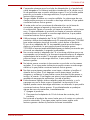 5
5
-
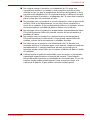 6
6
-
 7
7
-
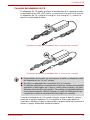 8
8
-
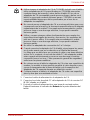 9
9
-
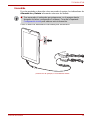 10
10
-
 11
11
-
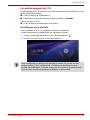 12
12
-
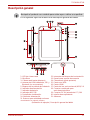 13
13
-
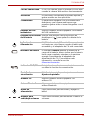 14
14
-
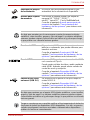 15
15
-
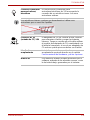 16
16
-
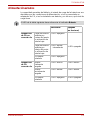 17
17
-
 18
18
-
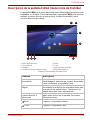 19
19
-
 20
20
-
 21
21
-
 22
22
-
 23
23
-
 24
24
-
 25
25
-
 26
26
-
 27
27
-
 28
28
-
 29
29
-
 30
30
-
 31
31
-
 32
32
-
 33
33
-
 34
34
-
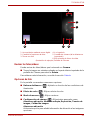 35
35
-
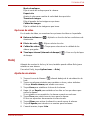 36
36
-
 37
37
-
 38
38
-
 39
39
-
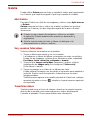 40
40
-
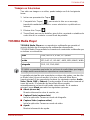 41
41
-
 42
42
-
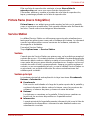 43
43
-
 44
44
-
 45
45
-
 46
46
-
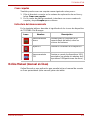 47
47
-
 48
48
-
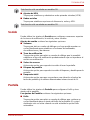 49
49
-
 50
50
-
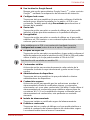 51
51
-
 52
52
-
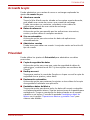 53
53
-
 54
54
-
 55
55
-
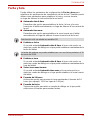 56
56
-
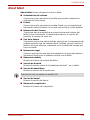 57
57
-
 58
58
-
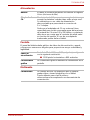 59
59
-
 60
60
-
 61
61
-
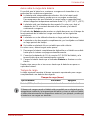 62
62
-
 63
63
-
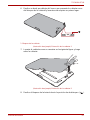 64
64
-
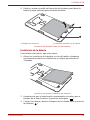 65
65
-
 66
66
-
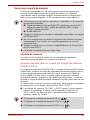 67
67
-
 68
68
-
 69
69
-
 70
70
-
 71
71
-
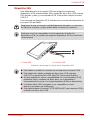 72
72
-
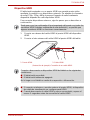 73
73
-
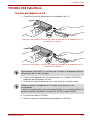 74
74
-
 75
75
-
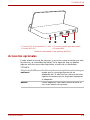 76
76
-
 77
77
-
 78
78
-
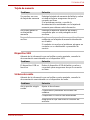 79
79
-
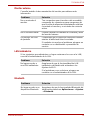 80
80
-
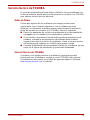 81
81
-
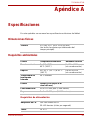 82
82
-
 83
83
-
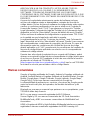 84
84
-
 85
85
-
 86
86
-
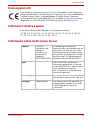 87
87
-
 88
88
-
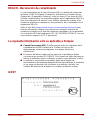 89
89
-
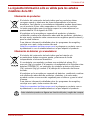 90
90
-
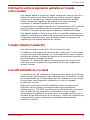 91
91
-
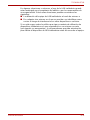 92
92
-
 93
93
-
 94
94
-
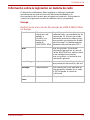 95
95
-
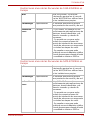 96
96
-
 97
97
-
 98
98
-
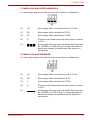 99
99
-
 100
100
-
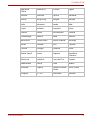 101
101
-
 102
102
-
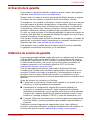 103
103
-
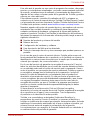 104
104
-
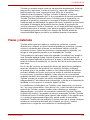 105
105
-
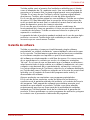 106
106
-
 107
107
-
 108
108
-
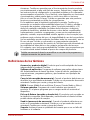 109
109
-
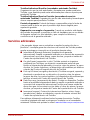 110
110
Artículos relacionados
-
Toshiba AT300 SE Guía del usuario
-
Toshiba P55-B5206SL Guía del usuario
-
Toshiba L15W-C1390M Guía del usuario
-
Toshiba AT200 Guía del usuario
-
Toshiba Excite Pro Manual de usuario
-
Toshiba Excite Pure Manual de usuario
-
Toshiba P30W-B Guía del usuario
-
Toshiba L35W-B Manual de usuario
-
Toshiba WT310 El manual del propietario